Canon MG 7100 Series User Manual [de]
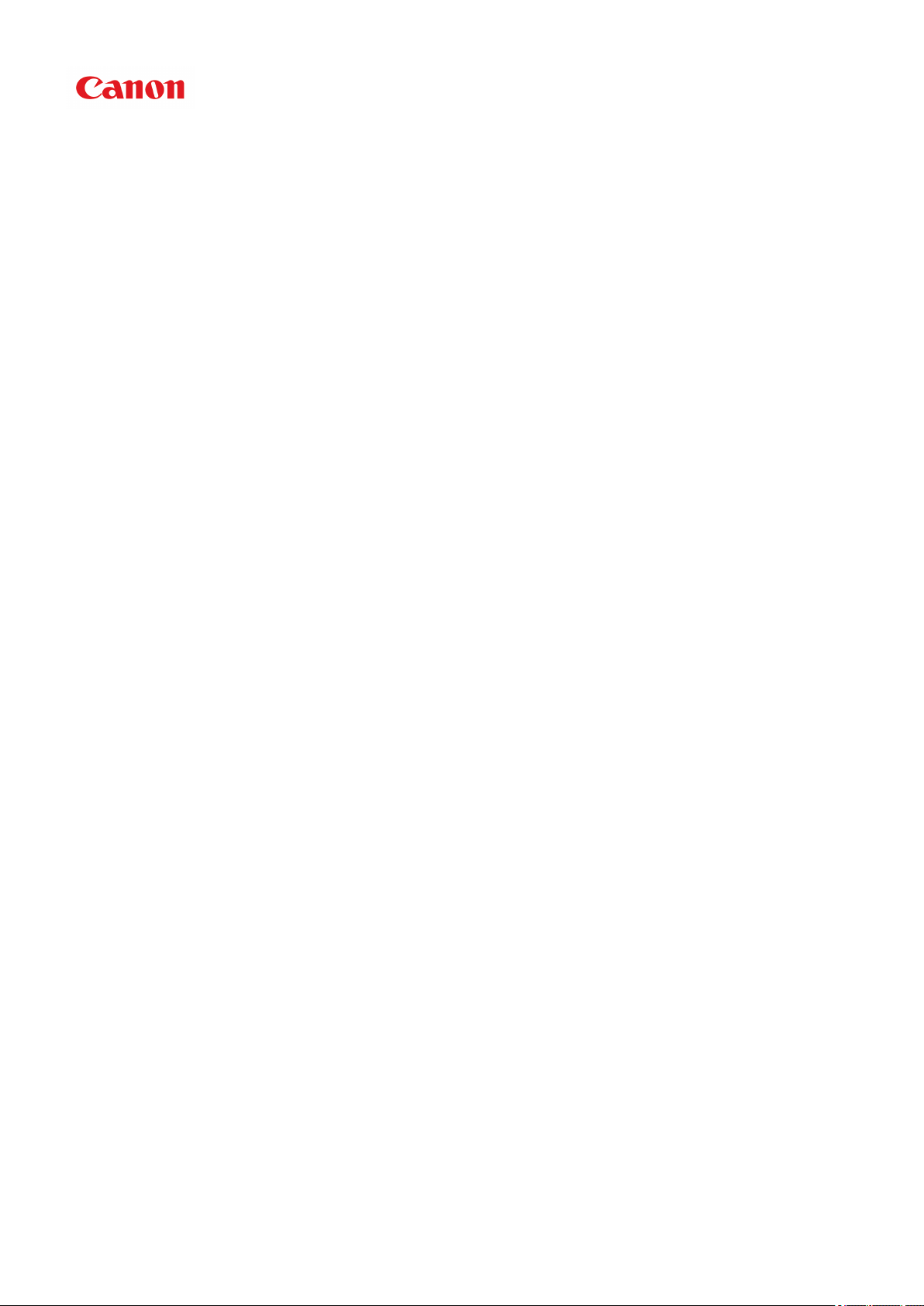
MG7100 series
Online-Handbuch
Bitte zuerst lesen
Im Gerät verfügbare nützliche Funktionen
Überblick über das Gerät
Deutsch (German)
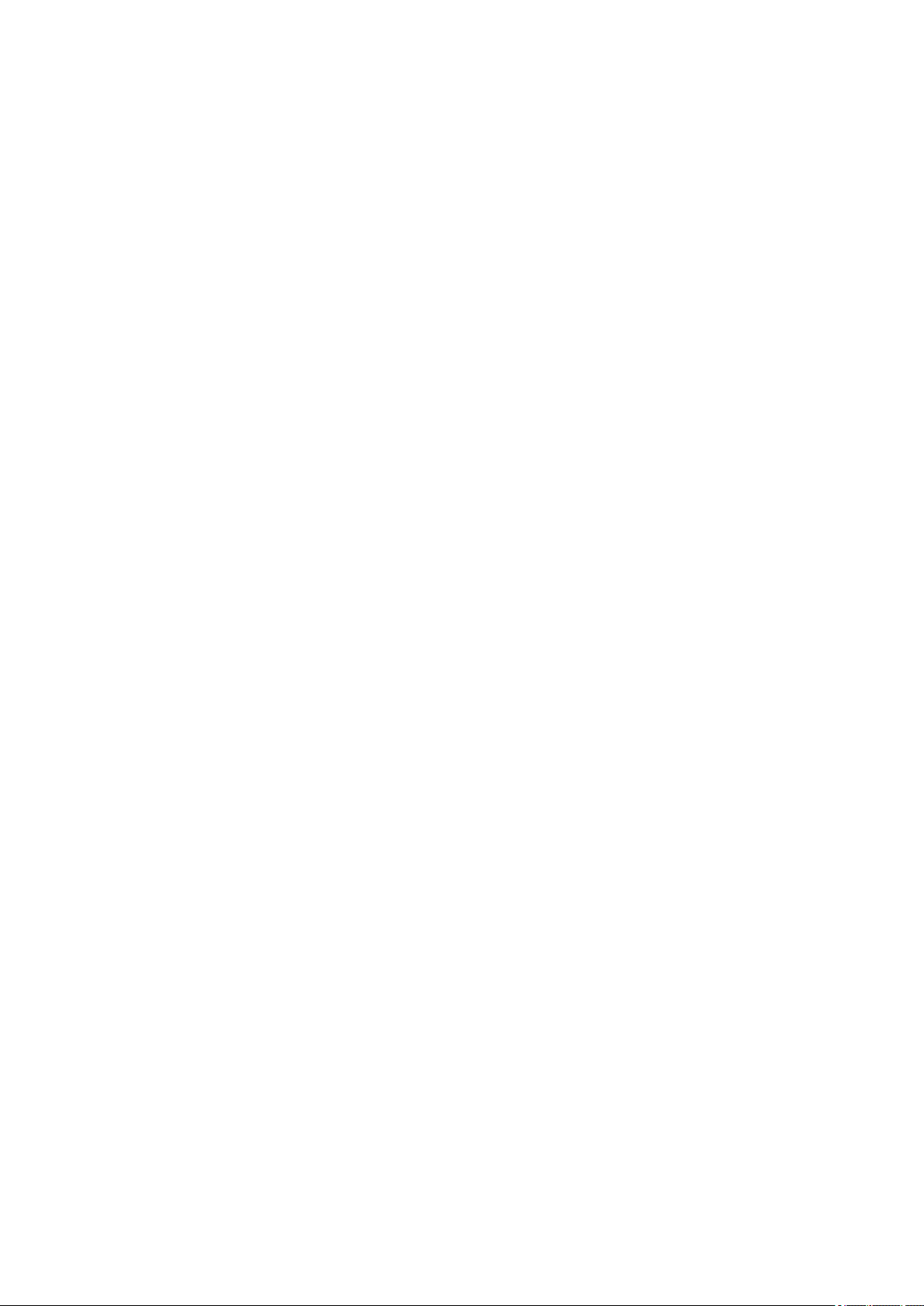
Inhalt
Bitte zuerst lesen. . . . . . . . . . . . . . . . . . . . . . . . . . . . . . . . . . . . . . . . . . . . . . . . . . 8
Verwendung des Online-Handbuchs. . . . . . . . . . . . . . . . . . . . . . . . . . . . . . . . . . 10
Marken und Lizenzen. . . . . . . . . . . . . . . . . . . . . . . . . . . . . . . . . . . . . . . . . . . . . 11
Suchtipps. . . . . . . . . . . . . . . . . . . . . . . . . . . . . . . . . . . . . . . . . . . . . . . . . . . . . . . 12
Fenster zur Erläuterung von Vorgängen. . . . . . . . . . . . . . . . . . . . . . . . . . . . . . . 14
Im Gerät verfügbare nützliche Funktionen. . . . . . . . . . . . . . . . . . . . . . . . . . . . . 15
Verfügbare nützliche Funktionen von Programmen und der Haupteinheit. . . . . . . . . . . . . 16
Hilfreiche, im Netzwerk verfügbare Funktionen. . . . . . . . . . . . . . . . . . . . . . . . . . 20
Funktion zur Online-Speicher-Integration. . . . . . . . . . . . . . . . . . . . . . . . . . . . . . . . . . . . . . 24
Drucken mit Google Cloud Print. . . . . . . . . . . . . . . . . . . . . . . . . . . . . . . . . . . . . . . . . . . . . 25
Vorbereitungen für den Druck mit Google Cloud Print. . . . . . . . . . . . . . . . . . . . . . . . . . . . . . . . . . . . . . . 26
Drucken über einen Computer oder ein Smartphone mit Google Cloud Print. . . . . . . . . . . . . . . . . . . . . 30
PIXMA Cloud Link verwenden. . . . . . . . . . . . . . . . . . . . . . . . . . . . . . . . . . . . . . . . . . . . . . 32
Anwendungsverwaltung. . . . . . . . . . . . . . . . . . . . . . . . . . . . . . . . . . . . . . . . . . . . . . . . . . . . . . . . . . . . . . 40
Cloud-Fenster. . . . . . . . . . . . . . . . . . . . . . . . . . . . . . . . . . . . . . . . . . . . . . . . . . . . . . . . . . . . . . . . . . . . . 45
Verwenden des Canon Inkjet Cloud Printing Center. . . . . . . . . . . . . . . . . . . . . . . . . . . . . . . . . . . . . . . . 48
Drucken Ihrer Druckerregistrierungs-ID. . . . . . . . . . . . . . . . . . . . . . . . . . . . . . . . . . . . . . . . . . . . . . 61
Fenster des Canon Inkjet Cloud Printing Center. . . . . . . . . . . . . . . . . . . . . . . . . . . . . . . . . . . . . . . 63
Systemanforderungen für Canon Inkjet Cloud Printing Center. . . . . . . . . . . . . . . . . . . . . . . . . . . . 78
Verwenden von Remote UI. . . . . . . . . . . . . . . . . . . . . . . . . . . . . . . . . . . . . . . . . . . . . . . . . 80
Drucken von einem AirPrint-kompatiblen Gerät. . . . . . . . . . . . . . . . . . . . . . . . . . . . . . . . . 83
Verwenden des Service Von E-Mail drucken. . . . . . . . . . . . . . . . . . . . . . . . . . . . . . . . . . . 88
Vorbereitung vor der Verwenden des Service Von E-Mail drucken. . . . . . . . . . . . . . . . . . . . . . . . . . . . . 94
Liste der Zeitzonen. . . . . . . . . . . . . . . . . . . . . . . . . . . . . . . . . . . . . . . . . . . . . . . . . . . . . . . . . . . . . . . . . 98
Überblick über das Gerät. . . . . . . . . . . . . . . . . . . . . . . . . . . . . . . . . . . . . . . . . . . 99
Sicherheitshandbuch. . . . . . . . . . . . . . . . . . . . . . . . . . . . . . . . . . . . . . . . . . . . . . . . . . . . 100
Sicherheitsvorkehrungen. . . . . . . . . . . . . . . . . . . . . . . . . . . . . . . . . . . . . . . . . . . . . . . . . . . . . . . . . . . . 101
Vorschriften und Sicherheitsinformationen. . . . . . . . . . . . . . . . . . . . . . . . . . . . . . . . . . . . . . . . . . . . . . 103
Hauptkomponenten und Grundfunktionen. . . . . . . . . . . . . . . . . . . . . . . . . . . . . . . . . . . . 105
Hauptkomponenten. . . . . . . . . . . . . . . . . . . . . . . . . . . . . . . . . . . . . . . . . . . . . . . . . . . . . . . . . . . . . . . . 106
Vorderansicht. . . . . . . . . . . . . . . . . . . . . . . . . . . . . . . . . . . . . . . . . . . . . . . . . . . . . . . . . . . . . . . . . 107
Rückansicht. . . . . . . . . . . . . . . . . . . . . . . . . . . . . . . . . . . . . . . . . . . . . . . . . . . . . . . . . . . . . . . . . . 109
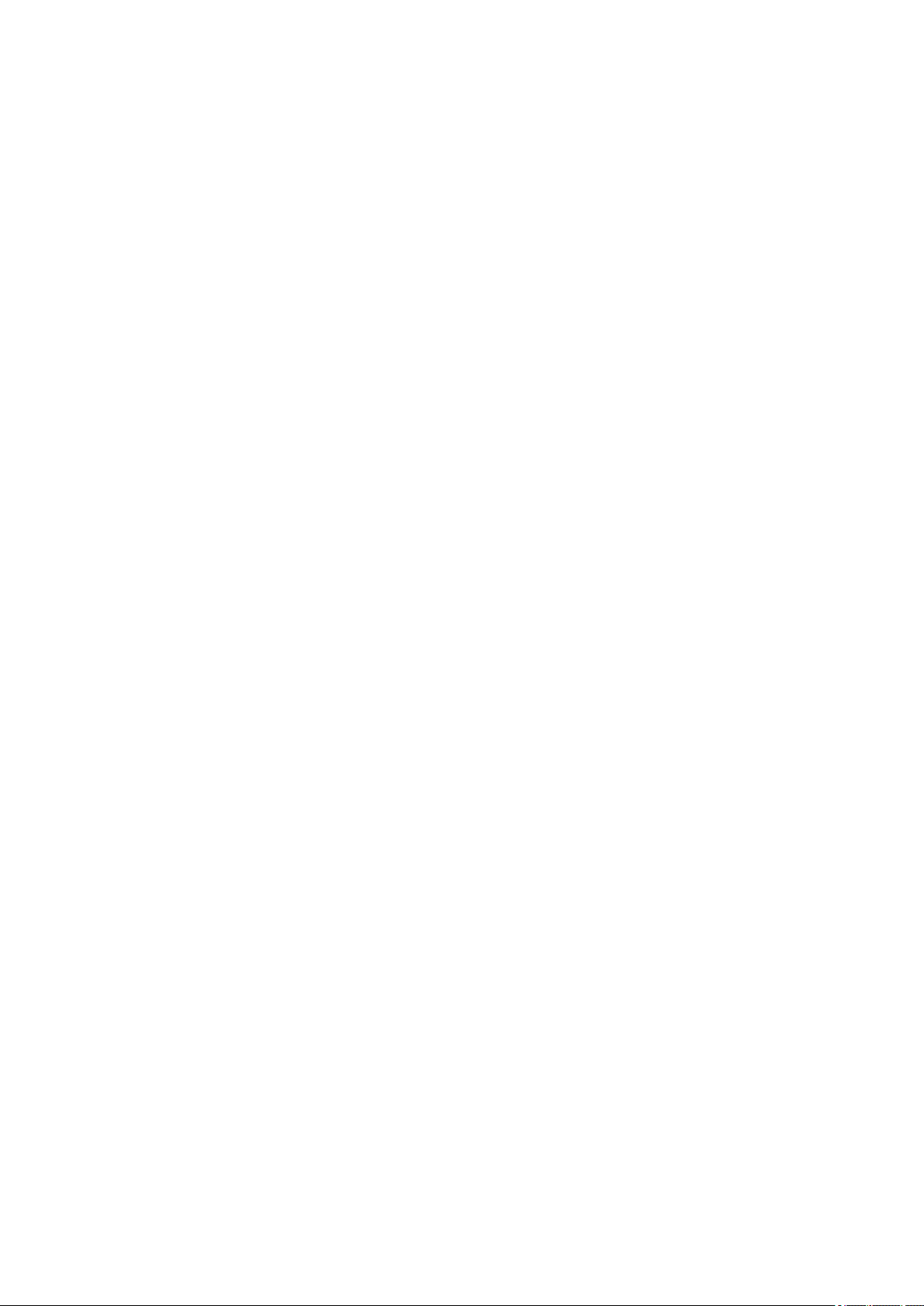
Innenansicht. . . . . . . . . . . . . . . . . . . . . . . . . . . . . . . . . . . . . . . . . . . . . . . . . . . . . . . . . . . . . . . . . 110
Bedienfeld. . . . . . . . . . . . . . . . . . . . . . . . . . . . . . . . . . . . . . . . . . . . . . . . . . . . . . . . . . . . . . . . . . . 111
Info zur Stromversorgung des Geräts. . . . . . . . . . . . . . . . . . . . . . . . . . . . . . . . . . . . . . . . . . . . . . . . . . 113
Sicherstellen, dass der Drucker eingeschaltet ist. . . . . . . . . . . . . . . . . . . . . . . . . . . . . . . . . . . . . 114
Ein- und Ausschalten des Geräts. . . . . . . . . . . . . . . . . . . . . . . . . . . . . . . . . . . . . . . . . . . . . . . . . 115
Hinweis zur Steckdose/Zum Netzkabel. . . . . . . . . . . . . . . . . . . . . . . . . . . . . . . . . . . . . . . . . . . . . 117
Hinweis zum Abziehen des Netzkabels. . . . . . . . . . . . . . . . . . . . . . . . . . . . . . . . . . . . . . . . . . . . . 118
Verwenden des Bedienfelds. . . . . . . . . . . . . . . . . . . . . . . . . . . . . . . . . . . . . . . . . . . . . . . . . . . . . . . . . 119
Einlegen von Papier / Auflegen von Originalen. . . . . . . . . . . . . . . . . . . . . . . . . . . . . . . . 124
Einlegen von Papier. . . . . . . . . . . . . . . . . . . . . . . . . . . . . . . . . . . . . . . . . . . . . . . . . . . . . . . . . . . . . . . . 125
Papierzufuhren zum Einlegen des Papiers. . . . . . . . . . . . . . . . . . . . . . . . . . . . . . . . . . . . . . . . . . 126
Einlegen von kleinformatigem Papier. . . . . . . . . . . . . . . . . . . . . . . . . . . . . . . . . . . . . . . . . . . . . . 129
Einlegen von großformatigem Papier. . . . . . . . . . . . . . . . . . . . . . . . . . . . . . . . . . . . . . . . . . . . . . 133
Einlegen von Umschlägen. . . . . . . . . . . . . . . . . . . . . . . . . . . . . . . . . . . . . . . . . . . . . . . . . . . . . . . 138
Verwendbare Medientypen. . . . . . . . . . . . . . . . . . . . . . . . . . . . . . . . . . . . . . . . . . . . . . . . . . . . . . 142
Maximale Papierkapazität. . . . . . . . . . . . . . . . . . . . . . . . . . . . . . . . . . . . . . . . . . . . . . . . . . . 145
Medientypeinstellungen auf dem Bedienfeld. . . . . . . . . . . . . . . . . . . . . . . . . . . . . . . . . . . . . 147
Nicht verwendbare Medientypen. . . . . . . . . . . . . . . . . . . . . . . . . . . . . . . . . . . . . . . . . . . . . . . . . . 148
Vorbereitungen vor der Verwendung von Kunstdruckpapier. . . . . . . . . . . . . . . . . . . . . . . . . . . . . 149
Druckbereich. . . . . . . . . . . . . . . . . . . . . . . . . . . . . . . . . . . . . . . . . . . . . . . . . . . . . . . . . . . . . . . . . 151
Druckbereich. . . . . . . . . . . . . . . . . . . . . . . . . . . . . . . . . . . . . . . . . . . . . . . . . . . . . . . . . . . . . 152
Andere Formate als Letter, Legal, Umschläge. . . . . . . . . . . . . . . . . . . . . . . . . . . . . . . . . . . 154
Letter, Legal. . . . . . . . . . . . . . . . . . . . . . . . . . . . . . . . . . . . . . . . . . . . . . . . . . . . . . . . . . . . . . 155
Formate für Kunstdruckpapier. . . . . . . . . . . . . . . . . . . . . . . . . . . . . . . . . . . . . . . . . . . . . . . . 156
Umschläge. . . . . . . . . . . . . . . . . . . . . . . . . . . . . . . . . . . . . . . . . . . . . . . . . . . . . . . . . . . . . . . 158
Bedruckbare Datenträger. . . . . . . . . . . . . . . . . . . . . . . . . . . . . . . . . . . . . . . . . . . . . . . . . . . 159
Einlegen eines bedruckbaren Datenträgers. . . . . . . . . . . . . . . . . . . . . . . . . . . . . . . . . . . . . . . . . . . . . . 160
Vorsichtsmaßnahmen beim Drucken auf einen bedruckbaren Datenträger. . . . . . . . . . . . . . . . . 161
Vor dem Einlegen eines bedruckbaren Datenträgers. . . . . . . . . . . . . . . . . . . . . . . . . . . . . . . . . . 162
Einlegen eines bedruckbaren Datenträgers. . . . . . . . . . . . . . . . . . . . . . . . . . . . . . . . . . . . . . . . . 163
Entfernen eines bedruckbaren Datenträgers. . . . . . . . . . . . . . . . . . . . . . . . . . . . . . . . . . . . . . . . . 165
Abnehmen/Anbringen des CD-Fachs. . . . . . . . . . . . . . . . . . . . . . . . . . . . . . . . . . . . . . . . . . . . . . 167
Auflegen von Originalen. . . . . . . . . . . . . . . . . . . . . . . . . . . . . . . . . . . . . . . . . . . . . . . . . . . . . . . . . . . . . 168
Auflegen von Originalen auf die Glasauflagefläche. . . . . . . . . . . . . . . . . . . . . . . . . . . . . . . . . . . . 169
Auflegen von Originalen für jede Funktion. . . . . . . . . . . . . . . . . . . . . . . . . . . . . . . . . . . . . . . . . . . 171
Für das Kopieren oder Scannen geeignete Originale. . . . . . . . . . . . . . . . . . . . . . . . . . . . . . . . . . 174
Abnehmen/Anbringen des Vorlagendeckels. . . . . . . . . . . . . . . . . . . . . . . . . . . . . . . . . . . . . . . . . 175
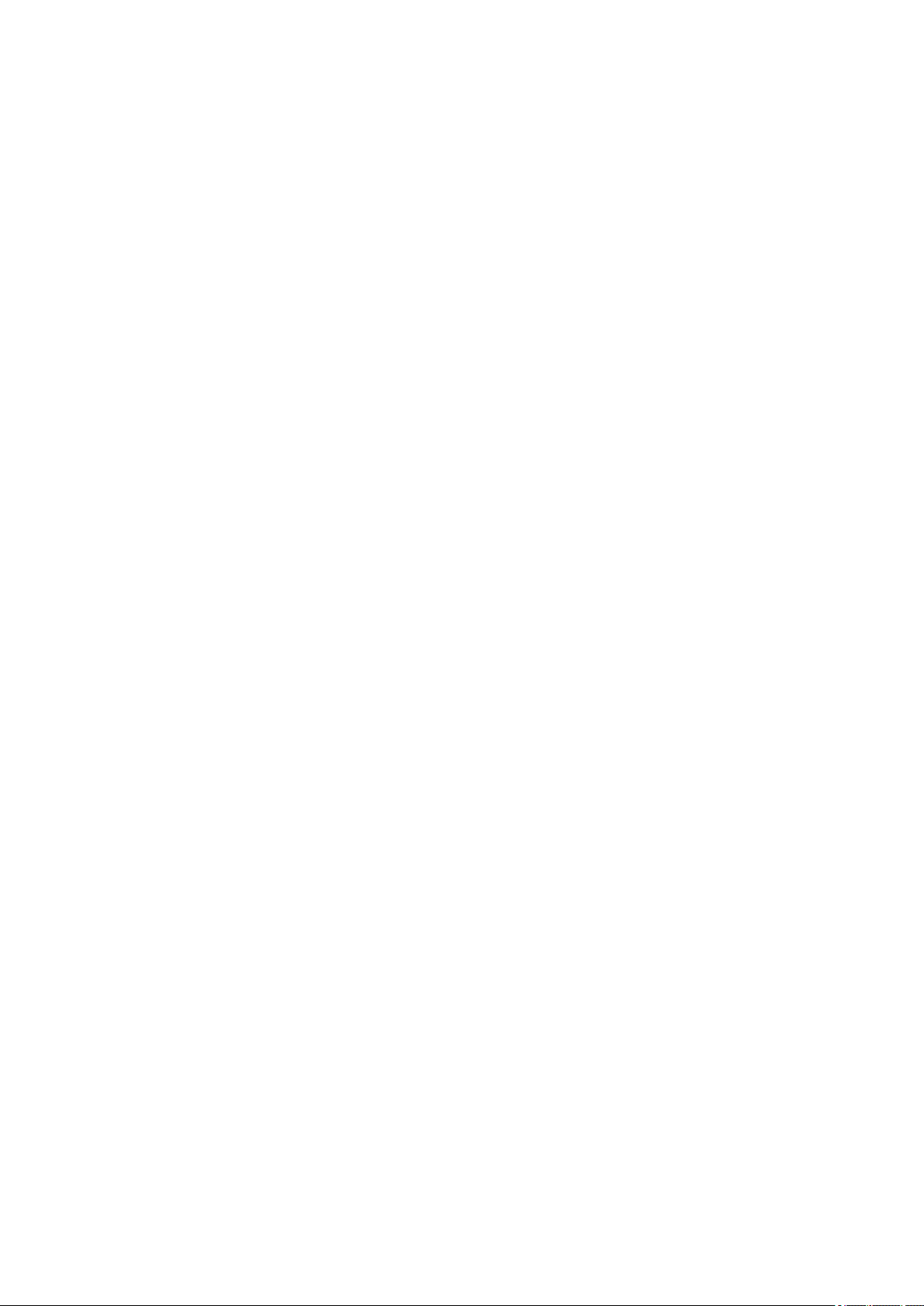
Einsetzen der Speicherkarte. . . . . . . . . . . . . . . . . . . . . . . . . . . . . . . . . . . . . . . . . . . . . . . . . . . . . . . . . 176
Vor dem Einsetzen der Speicherkarte. . . . . . . . . . . . . . . . . . . . . . . . . . . . . . . . . . . . . . . . . . . . . . 177
Einsetzen der Speicherkarte. . . . . . . . . . . . . . . . . . . . . . . . . . . . . . . . . . . . . . . . . . . . . . . . . . . . . 179
Entnehmen der Speicherkarte. . . . . . . . . . . . . . . . . . . . . . . . . . . . . . . . . . . . . . . . . . . . . . . . . . . . 182
Austauschen von Tintenpatronen. . . . . . . . . . . . . . . . . . . . . . . . . . . . . . . . . . . . . . . . . . . 183
Austauschen von Tintenpatronen. . . . . . . . . . . . . . . . . . . . . . . . . . . . . . . . . . . . . . . . . . . . . . . . . . . . . 184
Überprüfen des Tintenstatus. . . . . . . . . . . . . . . . . . . . . . . . . . . . . . . . . . . . . . . . . . . . . . . . . . . . . . . . . 190
Überprüfen des Tintenstands am Touchscreen des Geräts. . . . . . . . . . . . . . . . . . . . . . . . . . . . . 191
Überprüfen des Tintenstatus über die Anzeigen für Tintenbehälter. . . . . . . . . . . . . . . . . . . . . . . 192
Wartung. . . . . . . . . . . . . . . . . . . . . . . . . . . . . . . . . . . . . . . . . . . . . . . . . . . . . . . . . . . . . . 194
Druck wird blasser oder Farben sind falsch. . . . . . . . . . . . . . . . . . . . . . . . . . . . . . . . . . . . . . . . . . . . . . 195
Wartungsverfahren. . . . . . . . . . . . . . . . . . . . . . . . . . . . . . . . . . . . . . . . . . . . . . . . . . . . . . . . . . . . 196
Drucken des Düsentestmusters. . . . . . . . . . . . . . . . . . . . . . . . . . . . . . . . . . . . . . . . . . . . . . . . . . . 199
Überprüfen des Düsentestmusters. . . . . . . . . . . . . . . . . . . . . . . . . . . . . . . . . . . . . . . . . . . . . . . . 201
Reinigen des Druckkopfs. . . . . . . . . . . . . . . . . . . . . . . . . . . . . . . . . . . . . . . . . . . . . . . . . . . . . . . . 203
Intensives Reinigen des Druckkopfs. . . . . . . . . . . . . . . . . . . . . . . . . . . . . . . . . . . . . . . . . . . . . . . 205
Ausrichten des Druckkopfs. . . . . . . . . . . . . . . . . . . . . . . . . . . . . . . . . . . . . . . . . . . . . . . . . . . . . . 207
Manuelles Ausrichten des Druckkopfes. . . . . . . . . . . . . . . . . . . . . . . . . . . . . . . . . . . . . . . . . . . . . 210
Durchführen der Wartung über den Computer. . . . . . . . . . . . . . . . . . . . . . . . . . . . . . . . . . . . . . . . . . . 216
Reinigen der Druckköpfe über den Computer. . . . . . . . . . . . . . . . . . . . . . . . . . . . . . . . . . . . . . . . 217
Reinigen der Papiereinzugwalzen über den Computer. . . . . . . . . . . . . . . . . . . . . . . . . . . . . . . . . 220
Ausrichten des Druckkopfs über den Computer. . . . . . . . . . . . . . . . . . . . . . . . . . . . . . . . . . . . . . 222
Manuelle Druckkopfausrichtung über den Computer. . . . . . . . . . . . . . . . . . . . . . . . . . . . . . . . . . 224
Verwenden des Computers zum Drucken eines Düsentestmusters. . . . . . . . . . . . . . . . . . . . . . . 229
Reinigen des Geräteinnenraums. . . . . . . . . . . . . . . . . . . . . . . . . . . . . . . . . . . . . . . . . . . . . . . . . . 231
Reinigen des Geräts. . . . . . . . . . . . . . . . . . . . . . . . . . . . . . . . . . . . . . . . . . . . . . . . . . . . . . . . . . . . . . . 232
Reinigen des Gerätegehäuses. . . . . . . . . . . . . . . . . . . . . . . . . . . . . . . . . . . . . . . . . . . . . . . . . . . 233
Reinigen der Glasauflagefläche und des Vorlagendeckels. . . . . . . . . . . . . . . . . . . . . . . . . . . . . . 234
Reinigen der Papiereinzugwalze. . . . . . . . . . . . . . . . . . . . . . . . . . . . . . . . . . . . . . . . . . . . . . . . . . 235
Reinigen des Geräteinneren (Bodenplattenreinigung). . . . . . . . . . . . . . . . . . . . . . . . . . . . . . . . . 238
Reinigen der hervorstehenden Teile im Gerät. . . . . . . . . . . . . . . . . . . . . . . . . . . . . . . . . . . . . . . . 241
Reinigen des Pads der Kassette. . . . . . . . . . . . . . . . . . . . . . . . . . . . . . . . . . . . . . . . . . . . . . . . . . 242
Ändern der Einstellungen des Geräts. . . . . . . . . . . . . . . . . . . . . . . . . . . . . . . . . . . . . . . . 243
Ändern von Geräteeinstellungen über den Computer. . . . . . . . . . . . . . . . . . . . . . . . . . . . . . . . . . . . . . 244
Ändern der Druckoptionen. . . . . . . . . . . . . . . . . . . . . . . . . . . . . . . . . . . . . . . . . . . . . . . . . . . . . . . 245
Speichern von häufig verwendeten Druckprofilen. . . . . . . . . . . . . . . . . . . . . . . . . . . . . . . . . . . . . 247
Verwalten der Leistung des Geräts. . . . . . . . . . . . . . . . . . . . . . . . . . . . . . . . . . . . . . . . . . . . . . . . 250
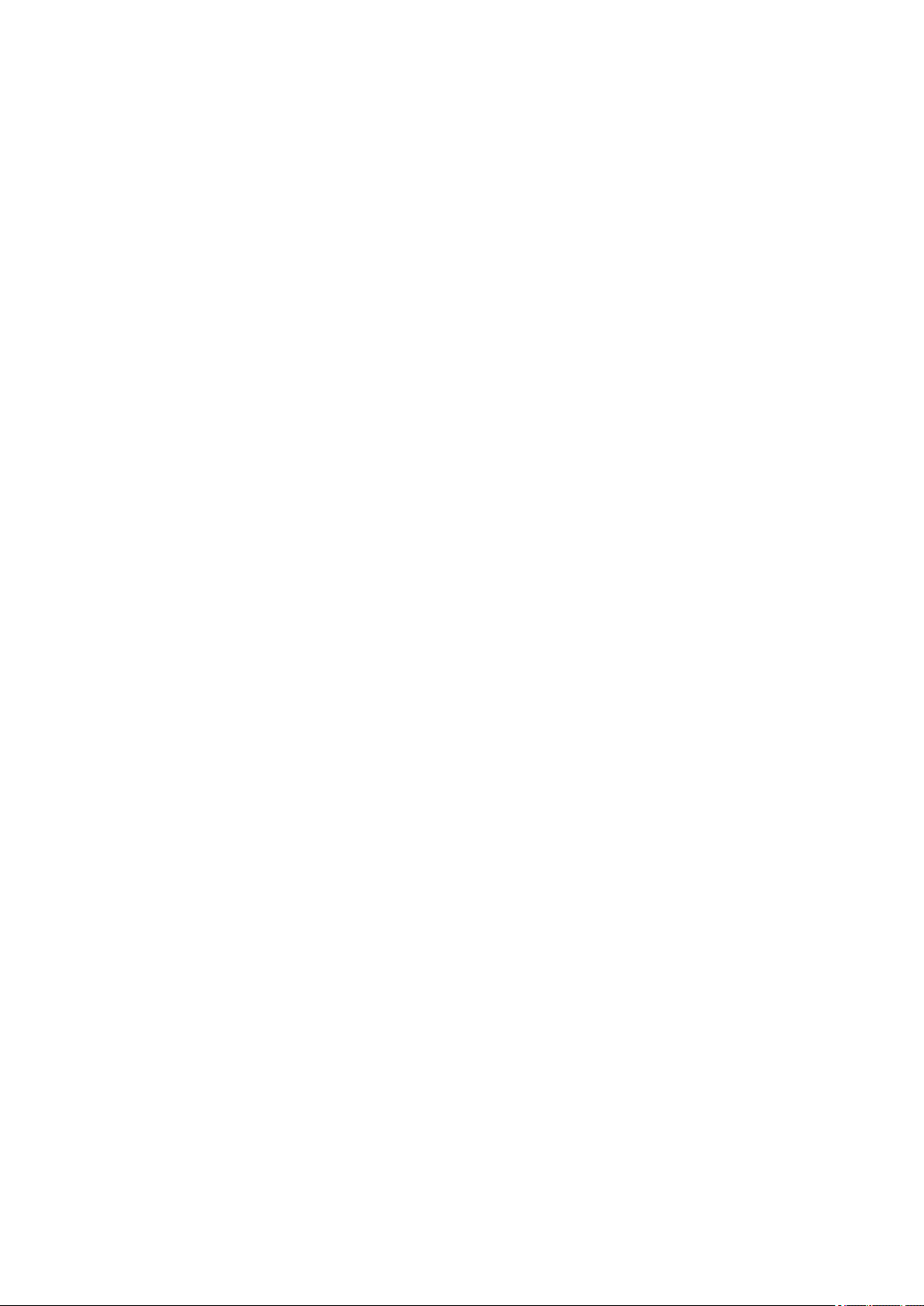
Senken des Geräuschpegels des Geräts. . . . . . . . . . . . . . . . . . . . . . . . . . . . . . . . . . . . . . . . . . . 252
Ändern des Betriebsmodus des Geräts. . . . . . . . . . . . . . . . . . . . . . . . . . . . . . . . . . . . . . . . . . . . . 254
Ändern der Einstellungen des Geräts über das Bedienfeld. . . . . . . . . . . . . . . . . . . . . . . . . . . . . . . . . . 257
Ändern der Einstellungen des Geräts über das Bedienfeld. . . . . . . . . . . . . . . . . . . . . . . . . . . . . . 258
Druckeinstellungen. . . . . . . . . . . . . . . . . . . . . . . . . . . . . . . . . . . . . . . . . . . . . . . . . . . . . . . . . . . . 260
LAN-Einstellungen. . . . . . . . . . . . . . . . . . . . . . . . . . . . . . . . . . . . . . . . . . . . . . . . . . . . . . . . . . . . . 262
Gerätbenutzereinstellungen. . . . . . . . . . . . . . . . . . . . . . . . . . . . . . . . . . . . . . . . . . . . . . . . . . . . . . 267
PictBridge-Einstellungen. . . . . . . . . . . . . . . . . . . . . . . . . . . . . . . . . . . . . . . . . . . . . . . . . . . . . . . . 268
Sprachenauswahl. . . . . . . . . . . . . . . . . . . . . . . . . . . . . . . . . . . . . . . . . . . . . . . . . . . . . . . . . . . . . 271
Hintergrundfarbe Startbildschirm. . . . . . . . . . . . . . . . . . . . . . . . . . . . . . . . . . . . . . . . . . . . . . . . . . 272
Aktualisierung der Firmware. . . . . . . . . . . . . . . . . . . . . . . . . . . . . . . . . . . . . . . . . . . . . . . . . . . . . 273
Einstellung zurücksetzen. . . . . . . . . . . . . . . . . . . . . . . . . . . . . . . . . . . . . . . . . . . . . . . . . . . . . . . . 274
Info zu ECO-Einstellungen. . . . . . . . . . . . . . . . . . . . . . . . . . . . . . . . . . . . . . . . . . . . . . . . . . . . . . 275
Info zur Geräuscharme Einstellungen. . . . . . . . . . . . . . . . . . . . . . . . . . . . . . . . . . . . . . . . . . . . . . 277
Vor der Verwendung des Geräts im Zugriffspunktmodus. . . . . . . . . . . . . . . . . . . . . . . . . . . . . . . 278
Einrichten des Kartensteckplatzes als Speicherkartenlaufwerk des Computers. . . . . . . . . . . . . . . . . . 280
Einrichten des Kartensteckplatzes als Speicherkartenlaufwerk des Computers. . . . . . . . . . . . . . 281
Informationen über die Netzwerkverbindung. . . . . . . . . . . . . . . . . . . . . . . . . . . . . . . . . . 283
Nützliche Informationen über die Netzwerkverbindung. . . . . . . . . . . . . . . . . . . . . . . . . . . . . . . . . . . . . 284
Werkseitige Standardeinstellungen (Netzwerk). . . . . . . . . . . . . . . . . . . . . . . . . . . . . . . . . . . . . . . 285
Anschließen des Geräts an den Computer mit einem USB-Kabel. . . . . . . . . . . . . . . . . . . . . . . . 286
Wenn bei der Einrichtung erkannt wird, dass die Drucker denselben Namen aufweisen. . . . . . . 287
Herstellen einer Verbindung mit einem anderen Computer über ein LAN/Ändern der
Verbindungsmethode von USB in LAN. . . . . . . . . . . . . . . . . . . . . . . . . . . . . . . . . . . . . . . . . . . . . 288
Drucken der Netzwerkeinstellungsinformationen. . . . . . . . . . . . . . . . . . . . . . . . . . . . . . . . . . . . . 289
Info zur Netzwerkkommunikation. . . . . . . . . . . . . . . . . . . . . . . . . . . . . . . . . . . . . . . . . . . 292
Ändern und Überprüfen der Netzwerkeinstellungen. . . . . . . . . . . . . . . . . . . . . . . . . . . . . . . . . . . . . . . 293
IJ Network Tool. . . . . . . . . . . . . . . . . . . . . . . . . . . . . . . . . . . . . . . . . . . . . . . . . . . . . . . . . . . . . . . 294
Ändern der Einstellungen auf der Registerkarte „Drahtloses LAN“. . . . . . . . . . . . . . . . . . . . . . . . 295
Ändern der detaillierten Einstellungen für WEP. . . . . . . . . . . . . . . . . . . . . . . . . . . . . . . . . . . . . . . 297
Ändern der detaillierten Einstellungen für WPA oder WPA2. . . . . . . . . . . . . . . . . . . . . . . . . . . . . 299
Ändern der Einstellungen auf der Registerkarte „Drahtgebundenes LAN“. . . . . . . . . . . . . . . . . . 302
Ändern der Einstellungen auf der Registerkarte „Admin-Kennwort“. . . . . . . . . . . . . . . . . . . . . . . 303
Überwachen des Status des drahtlosen Netzwerks. . . . . . . . . . . . . . . . . . . . . . . . . . . . . . . . . . . 304
Initialisieren der Netzwerkeinstellungen für das Gerät. . . . . . . . . . . . . . . . . . . . . . . . . . . . . . . . . 307
Anzeigen der geänderten Einstellungen. . . . . . . . . . . . . . . . . . . . . . . . . . . . . . . . . . . . . . . . . . . . 308
Bildschirme für die Netzwerkverbindung des IJ Network Tool. . . . . . . . . . . . . . . . . . . . . . . . . . . . . . . . 309
Bildschirm „Canon IJ Network Tool“. . . . . . . . . . . . . . . . . . . . . . . . . . . . . . . . . . . . . . . . . . . . . . . 310
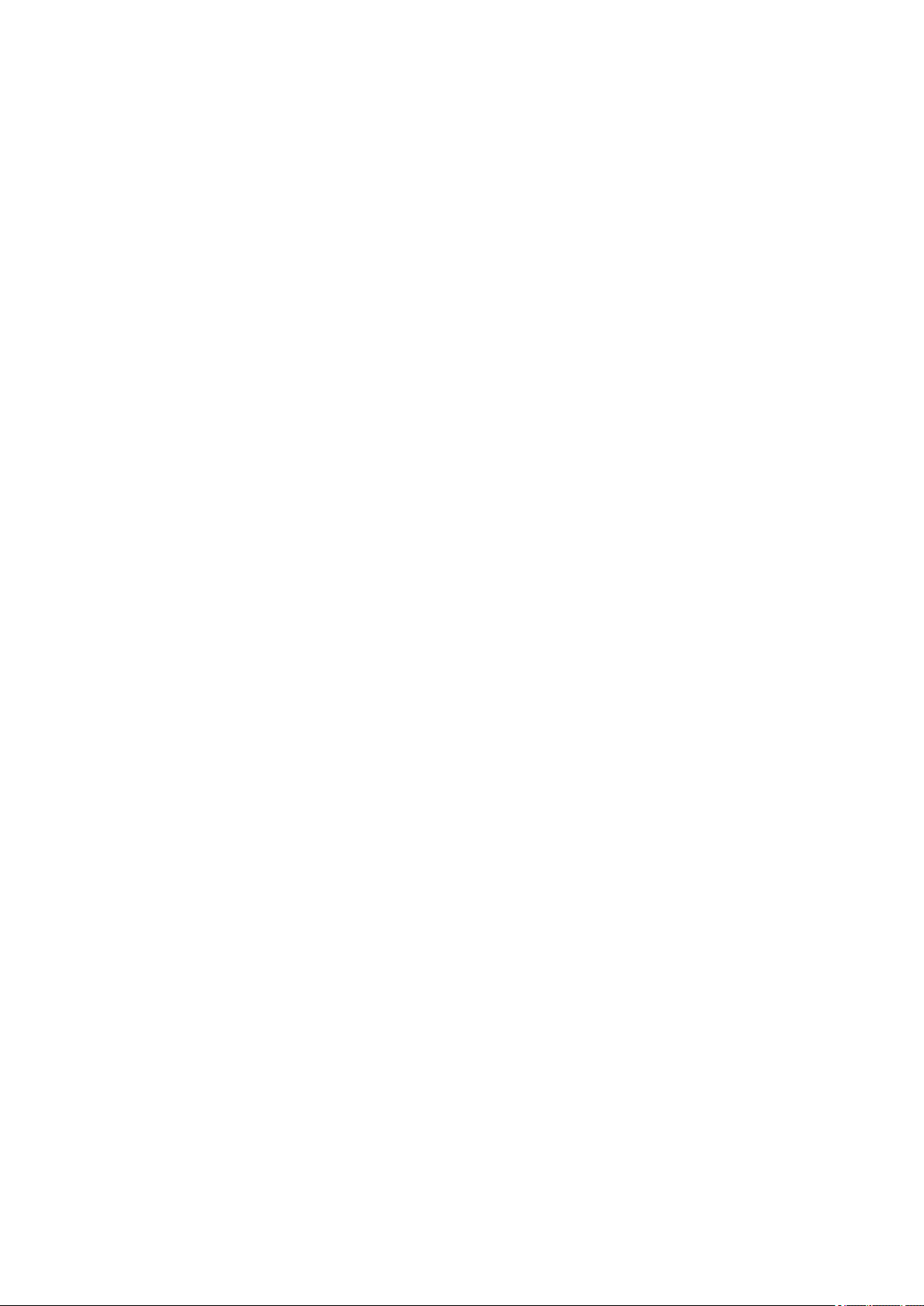
Bildschirm „Konfiguration“. . . . . . . . . . . . . . . . . . . . . . . . . . . . . . . . . . . . . . . . . . . . . . . . . . . . . . . 314
Registerkarte „Drahtloses LAN“. . . . . . . . . . . . . . . . . . . . . . . . . . . . . . . . . . . . . . . . . . . . . . . . . . . 315
Bildschirm „Suchen“. . . . . . . . . . . . . . . . . . . . . . . . . . . . . . . . . . . . . . . . . . . . . . . . . . . . . . . . . . . . 317
Bildschirm „WEP-Details“. . . . . . . . . . . . . . . . . . . . . . . . . . . . . . . . . . . . . . . . . . . . . . . . . . . . . . . 319
Bildschirm „WPA-Details“. . . . . . . . . . . . . . . . . . . . . . . . . . . . . . . . . . . . . . . . . . . . . . . . . . . . . . . 321
Bildschirm „WPA2-Details“. . . . . . . . . . . . . . . . . . . . . . . . . . . . . . . . . . . . . . . . . . . . . . . . . . . . . . 322
Bildschirm „Authentifizierungsart bestätigen“. . . . . . . . . . . . . . . . . . . . . . . . . . . . . . . . . . . . . . . . 323
Bildschirm „PSK: Setup von Passphrase und dynamischer Verschlüsselung“. . . . . . . . . . . . . . . 324
Bildschirm „Bestätigung der Setup-Einstellungen“. . . . . . . . . . . . . . . . . . . . . . . . . . . . . . . . . . . . 325
Registerkarte „Drahtgebundenes LAN“. . . . . . . . . . . . . . . . . . . . . . . . . . . . . . . . . . . . . . . . . . . . . 326
Registerkarte „Admin-Kennwort“. . . . . . . . . . . . . . . . . . . . . . . . . . . . . . . . . . . . . . . . . . . . . . . . . . 327
Bildschirm „Netzwerkinformationen“. . . . . . . . . . . . . . . . . . . . . . . . . . . . . . . . . . . . . . . . . . . . . . . 328
Registerkarte „Zugriffskontrolle“. . . . . . . . . . . . . . . . . . . . . . . . . . . . . . . . . . . . . . . . . . . . . . . . . . 329
Bildschirm „Zulässige MAC-Adresse bearbeiten“/Bildschirm „Zulässige MAC-Adresse hinzufügen“. .
. . . . . . . . . . . . . . . . . . . . . . . . . . . . . . . . . . . . . . . . . . . . . . . . . . . . . . . . . . . . . . . . . . . . . . . . . . . . 333
Bildschirm „Zulässige IP-Adresse bearbeiten“/Bildschirm „Zulässige IP-Adresse hinzufügen“. . . 334
Andere Bildschirme des IJ Network Tool. . . . . . . . . . . . . . . . . . . . . . . . . . . . . . . . . . . . . . . . . . . . . . . . 336
Bildschirm „Canon IJ Network Tool“. . . . . . . . . . . . . . . . . . . . . . . . . . . . . . . . . . . . . . . . . . . . . . . 337
Bildschirm „Status“. . . . . . . . . . . . . . . . . . . . . . . . . . . . . . . . . . . . . . . . . . . . . . . . . . . . . . . . . . . . . 341
Bildschirm „Messen der Verbindungsleistung“. . . . . . . . . . . . . . . . . . . . . . . . . . . . . . . . . . . . . . . 342
Bildschirm „Wartung“. . . . . . . . . . . . . . . . . . . . . . . . . . . . . . . . . . . . . . . . . . . . . . . . . . . . . . . . . . . 344
Bildschirm „Netzwerk-Setup des Kartensteckplatzes“. . . . . . . . . . . . . . . . . . . . . . . . . . . . . . . . . . 345
Bildschirm „Anschluss zuordnen“. . . . . . . . . . . . . . . . . . . . . . . . . . . . . . . . . . . . . . . . . . . . . . . . . 347
Bildschirm „Netzwerkinformationen“. . . . . . . . . . . . . . . . . . . . . . . . . . . . . . . . . . . . . . . . . . . . . . . 348
Anhang zur Netzwerkkommunikation. . . . . . . . . . . . . . . . . . . . . . . . . . . . . . . . . . . . . . . . . . . . . . . . . . 349
Verwenden des Kartensteckplatzes über ein Netzwerk. . . . . . . . . . . . . . . . . . . . . . . . . . . . . . . . 350
Wenn der Druckertreiber keinem Anschluss zugeordnet ist. . . . . . . . . . . . . . . . . . . . . . . . . . . . . 353
Info zu technischen Begriffen. . . . . . . . . . . . . . . . . . . . . . . . . . . . . . . . . . . . . . . . . . . . . . . . . . . . 354
Einschränkungen. . . . . . . . . . . . . . . . . . . . . . . . . . . . . . . . . . . . . . . . . . . . . . . . . . . . . . . . . . . . . . 361
Info zur Firewall. . . . . . . . . . . . . . . . . . . . . . . . . . . . . . . . . . . . . . . . . . . . . . . . . . . . . . . . . . . . . . . 362
Tipps für eine optimale Druckqualität. . . . . . . . . . . . . . . . . . . . . . . . . . . . . . . . . . . . . . . . 363
Hilfreiche Informationen zu Tinte. . . . . . . . . . . . . . . . . . . . . . . . . . . . . . . . . . . . . . . . . . . . . . . . . . . . . . 364
Die wichtigsten Schritte zum erfolgreichen Drucken. . . . . . . . . . . . . . . . . . . . . . . . . . . . . . . . . . . . . . . 366
Denken Sie daran, nach dem Einlegen des Papiers die Einstellungen für das Papier festzulegen. . . 368
Abbrechen eines Druckauftrags. . . . . . . . . . . . . . . . . . . . . . . . . . . . . . . . . . . . . . . . . . . . . . . . . . . . . . . 369
Wichtige Voraussetzungen für konstante Druckqualität. . . . . . . . . . . . . . . . . . . . . . . . . . . . . . . . . . . . 370
Vorsichtsmaßnahmen beim Transport des Geräts. . . . . . . . . . . . . . . . . . . . . . . . . . . . . . . . . . . . . . . . 371
Rechtlich zulässige Verwendung dieses Produkts und Nutzungsrechte von Bildern. . . . 373
6
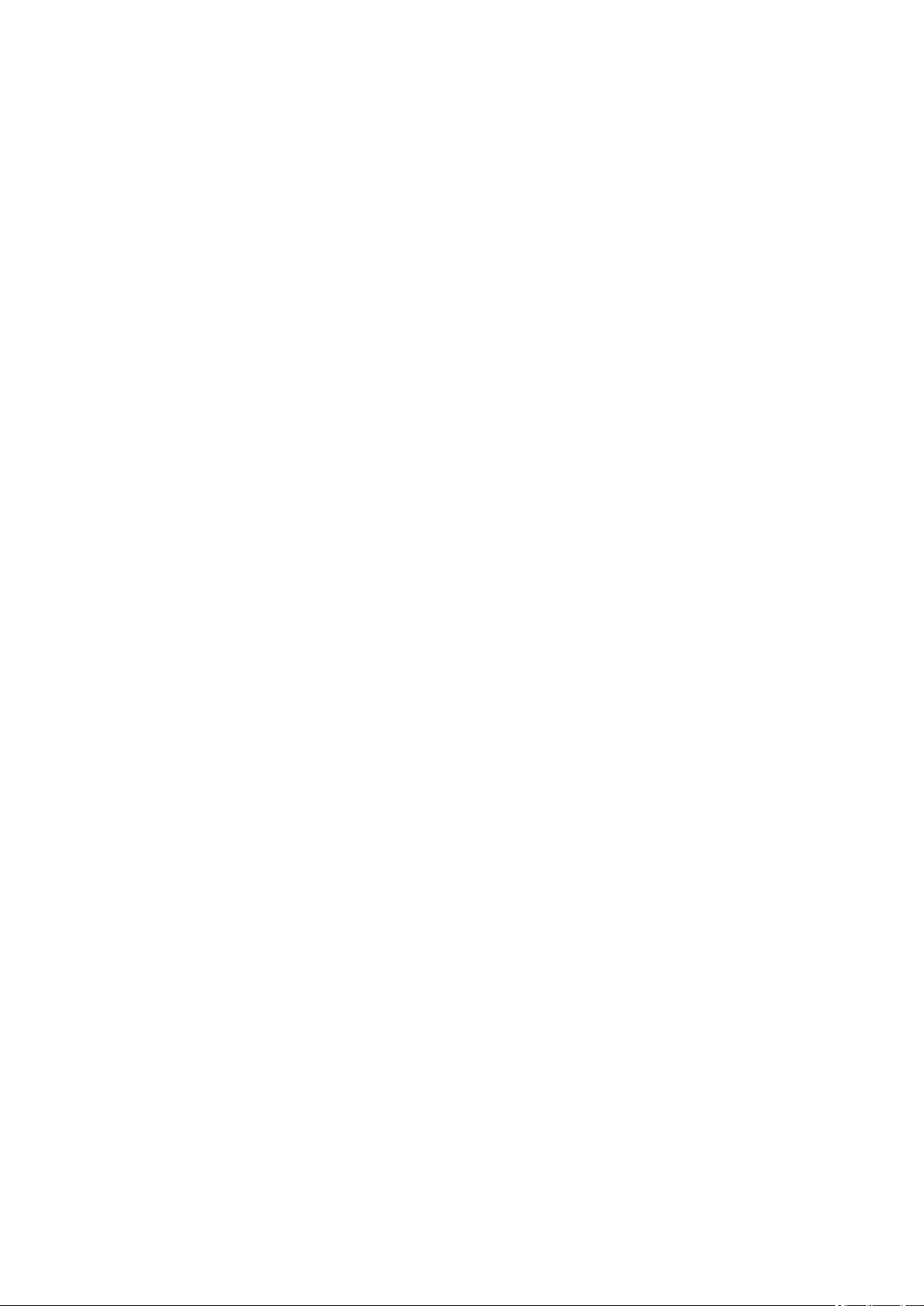
Technische Daten. . . . . . . . . . . . . . . . . . . . . . . . . . . . . . . . . . . . . . . . . . . . . . . . . . . . . . . 374
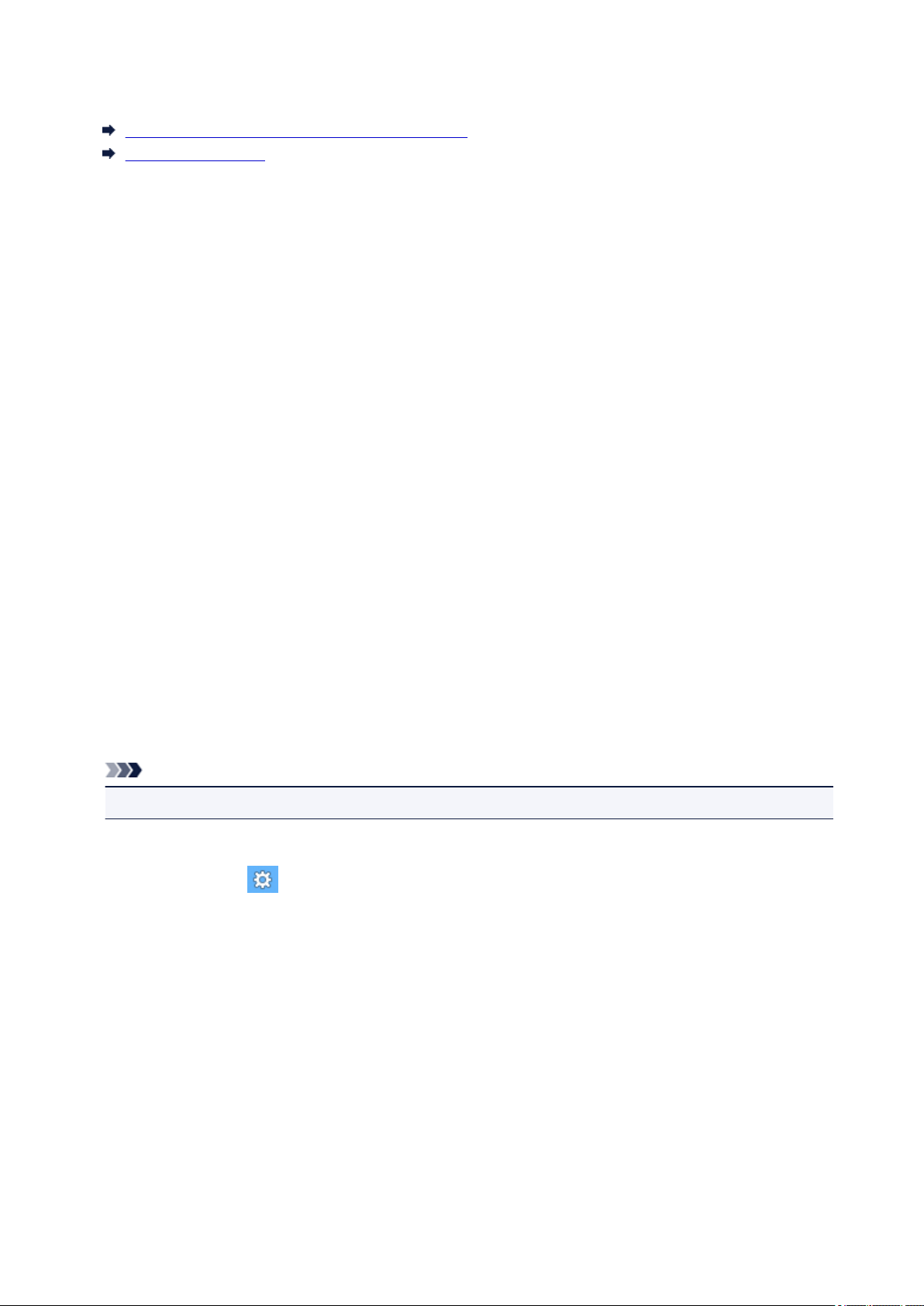
Bitte zuerst lesen
Hinweise zur Verwendung des Online-Handbuchs
Anleitung – Drucken
Hinweise zur Verwendung des Online-Handbuchs
• Die Vervielfältigung, die Weiterverbreitung sowie das Kopieren eines in diesem Online-Handbuch (im
Folgenden "Handbuch" genannt) enthaltenen Textes, Fotos oder Bildes, ganz oder in Teilen, ist
untersagt.
• Grundsätzlich kann Canon Inhalte dieses Handbuchs ohne vorherige Ankündigung ändern oder
löschen. Darüber hinaus kann Canon die Veröffentlichung dieses Handbuchs aufgrund
unvermeidlicher Gründe aussetzen oder beenden. Canon haftet nicht für mögliche Schäden, die
Kunden in Folge von Änderungen oder Löschung von Informationen, die in diesem Handbuch
enthalten sind bzw. in Folge von Aussetzung/Beendigung der Veröffentlichung dieses Handbuchs
entstehen können.
• Obwohl die Inhalte dieses Handbuchs mit größter Sorgfalt zusammengestellt wurden, wenden Sie
sich im Falle von falschen oder fehlenden Informationen bitte an das Service-Center.
• Grundsätzlich basieren die Beschreibungen in diesem Handbuch auf dem Produkt zum Zeitpunkt des
Erstverkaufs.
• Dieses Handbuch umfasst nicht die Handbücher für alle von Canon verkauften Produkte. Schlagen
Sie im Handbuch nach, das zum Lieferumfang eines Produkts gehört, wenn Sie ein Produkt
verwenden, das nicht in diesem Handbuch beschrieben ist.
Anleitung – Drucken
Verwenden Sie die Druckfunktion im Webbrowser, um dieses Handbuch zu drucken.
Um den Druck von Hintergrundfarben und -bildern festzulegen, befolgen Sie die unten aufgeführten
Schritte:
Hinweis
• In Windows 8 drucken Sie in der Desktopversion.
• Im Internet Explorer 9 oder 10
1. Wählen Sie
2. Aktivieren Sie das Kontrollkästchen Hintergrundfarben und -bilder drucken (Print
Background Colors and Images).
• Im Internet Explorer 8
1. Drücken Sie die Alt-Taste, um die Menüs anzuzeigen.
Wählen Sie alternativ unter Werkzeuge (Tools) die Option Symbolleisten (Toolbars) >
Menüleiste (Menu Bar), um die Menüs anzuzeigen.
2. Wählen Sie Seite einrichten... (Page Setup...) im Menü Datei (File) aus.
3. Aktivieren Sie das Kontrollkästchen Hintergrundfarben und -bilder drucken (Print
Background Colors and Images).
(Werkzeuge) > Drucken (Print) > Seite einrichten... (Page setup...).
8
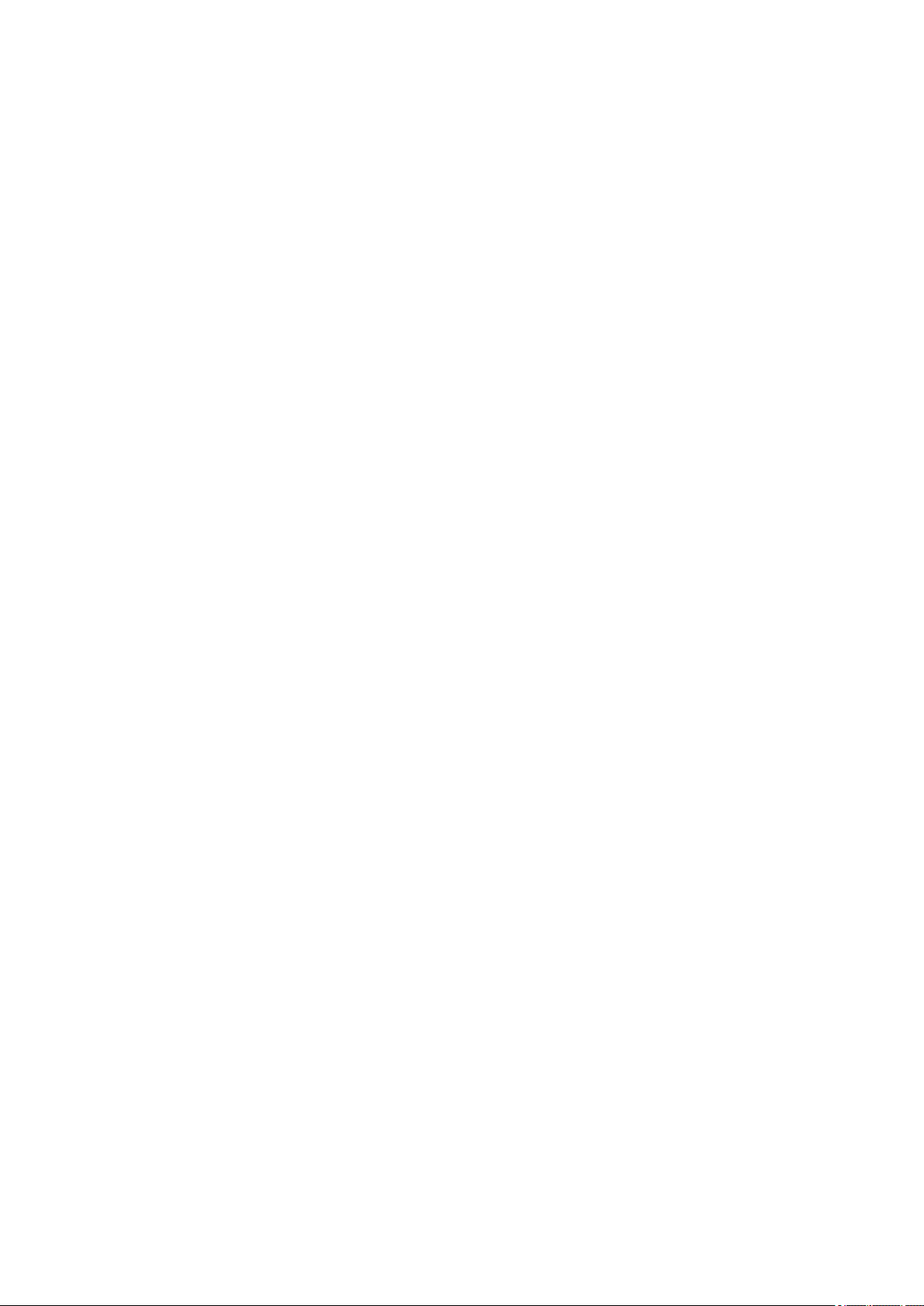
• In Mozilla Firefox
1. Drücken Sie die Alt-Taste, um die Menüs anzuzeigen.
Klicken Sie alternativ auf Firefox, und wählen Sie dann Menüleiste (Menu Bar) unter dem
rechten Pfeil neben Optionen (Options) aus, um die Menüs anzuzeigen.
2. Wählen Sie Seite einrichten... (Page Setup...) im Menü Datei (File) aus.
3. Aktivieren Sie das Kontrollkästchen Hintergrund drucken (Farben und Bilder) (Print
Background (colors & images)) unter Format & Optionen (Format & Options).
9
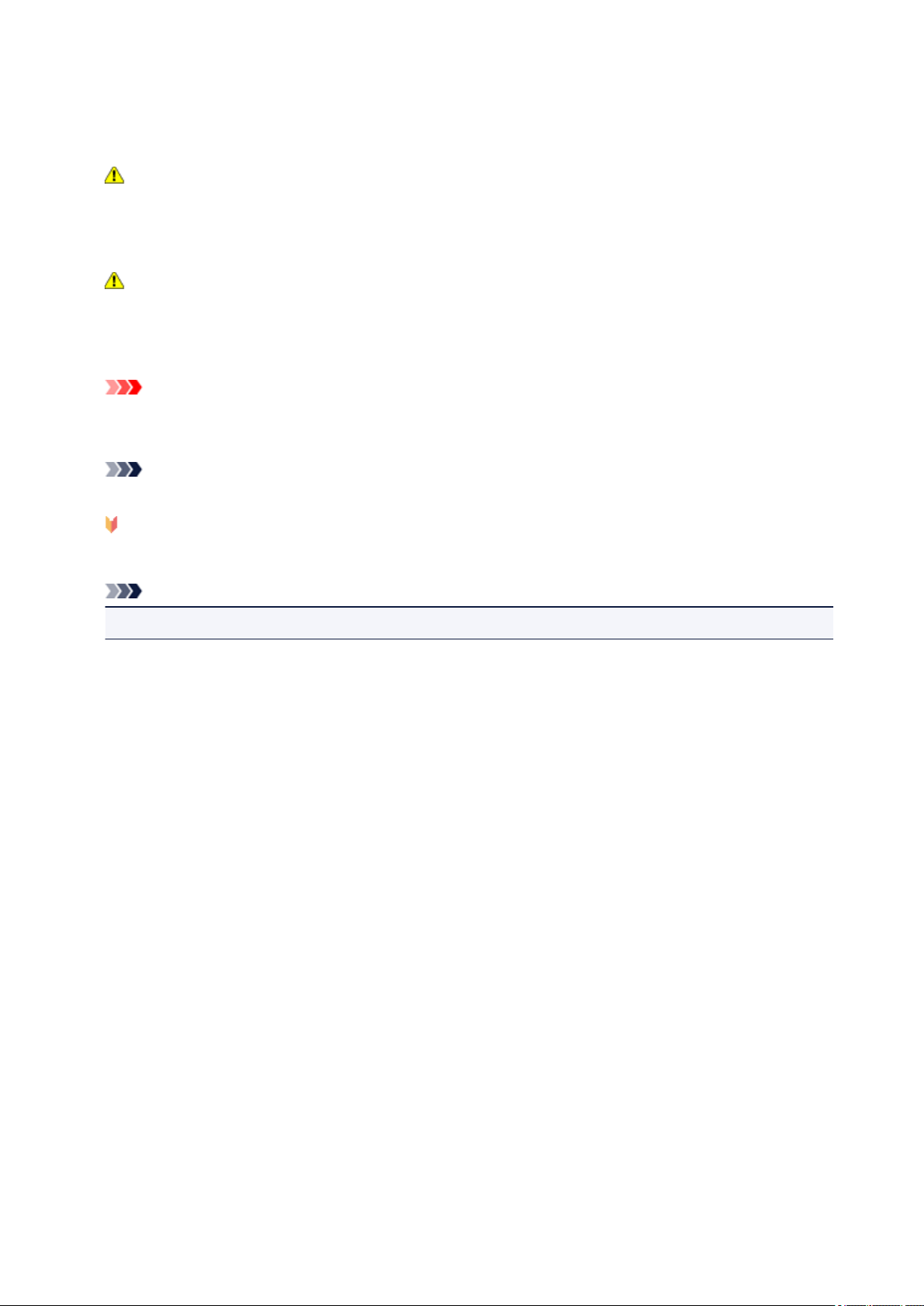
Verwendung des Online-Handbuchs
In diesem Dokument verwendete Symbole
Warnung
Anweisungen, die bei Nichtbeachtung zu tödlichen oder anderen schweren Verletzungen durch
unsachgemäße Handhabung des Geräts führen können. Daher müssen diese Anweisungen aus
Sicherheitsgründen befolgt werden.
Vorsicht
Anweisungen, die bei Nichtbeachtung zu Verletzungen oder Sachschäden durch unsachgemäße
Handhabung des Geräts führen können. Daher müssen diese Anweisungen aus Sicherheitsgründen
befolgt werden.
Wichtig
Anleitungen einschließlich wichtiger Informationen. Lesen Sie diese Informationen unbedingt, um
Beschädigungen, Verletzungen oder eine unsachgemäße Verwendung des Produkts zu vermeiden.
Hinweis
Anleitungen einschließlich Hinweisen zum Betrieb oder zusätzlicher Erklärungen.
Grundlagen
Anleitungen zu den Standardfunktionen des Produkts.
Hinweis
• Die Symbole können je nach Produkt unterschiedlich aussehen.
Benutzer von Touchscreen-Geräten
Für Touchscreen-Aktionen müssen Sie die Anweisung "klicken Sie mit der rechten Maustaste" in diesem
Dokument durch die vom Betriebssystem festgelegte Aktion ersetzen. Beispiel: Wenn die Aktion "drücken
und halten" in Ihrem Betriebssystem festgelegt ist, ersetzen Sie "klicken Sie mit der rechten Maustaste"
mit "drücken und halten".
10
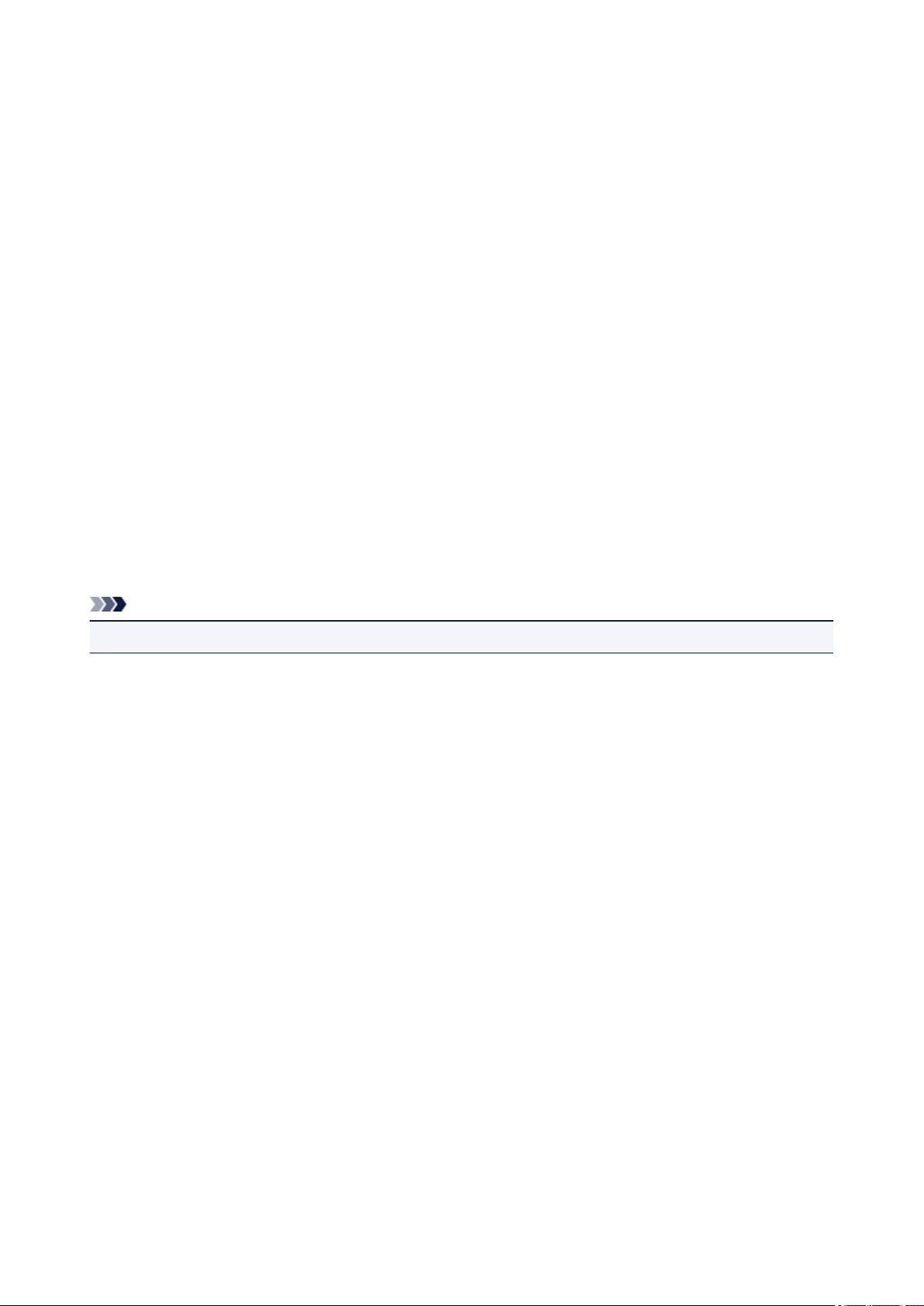
Marken und Lizenzen
• Microsoft ist eine eingetragene Marke der Microsoft Corporation.
• Windows ist eine Marke oder eine eingetragene Marke der Microsoft Corporation in den USA und/oder
anderen Ländern.
• Windows Vista ist eine Marke oder eine eingetragene Marke der Microsoft Corporation in den USA und/
oder anderen Ländern.
• Internet Explorer ist eine Marke oder eine eingetragene Marke der Microsoft Corporation in den USA
und/oder anderen Ländern.
• Mac, Mac OS, AirPort, Safari, Bonjour, iPad, iPhone und iPod touch sind eingetragene Marken von
Apple Inc. in den USA und anderen Ländern. AirPrint und das AirPrint-Logo sind Marken von Apple Inc.
• IOS ist eine Marke oder eine eingetragene Marke von Cisco in den USA und/oder anderen Ländern, die
unter Lizenz verwendet wird.
• Google Cloud Print, Google Chrome, Android und Google Play sind eingetragene Marken oder Marken
von Google Inc.
• Adobe, Photoshop, Photoshop Elements, Lightroom, Adobe RGB und Adobe RGB (1998) sind
eingetragene Marken oder Marken von Adobe Systems Incorporated in den USA und/oder anderen
Ländern.
• Photo Rag ist eine Marke von Hahnemühle FineArt GmbH.
• Bluetooth ist eine Marke von Bluetooth SIG, Inc., USA, und Canon Inc. verfügt über eine Lizenz.
• Alle anderen hierin verwendeten Namen von Unternehmen oder Produkten können Marken und/oder
eingetragene Marken der jeweiligen Unternehmen sein.
Hinweis
• Der offizielle Name für Windows Vista lautet Betriebssystem Microsoft Windows Vista.
11
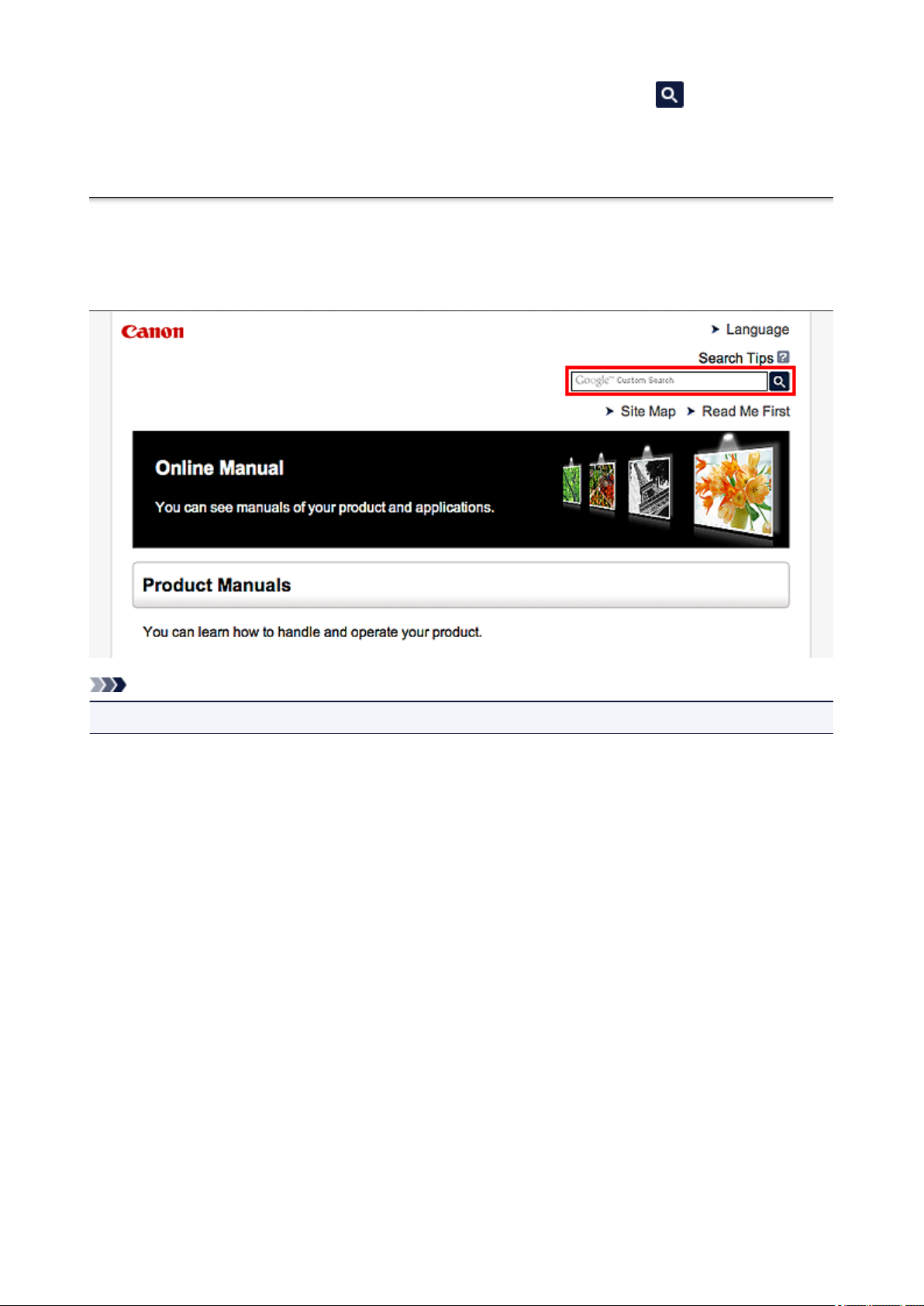
Geben Sie Schlüsselwörter in das Suchfenster ein, und klicken Sie auf (Suchen).
Sie können nach Seiten in diesem Handbuch suchen, die diese Schlüsselwörter enthalten.
Beispiel für die Eingabe: "(Der Modellname Ihres Geräts) Papier einlegen", "(Der Modellname Ihres Geräts) 1000"
Suchtipps
Sie können nach Zielseiten suchen, indem Sie ein Schlüsselwort in das Suchfenster eingeben.
Hinweis
• Der angezeigte Bildschirm kann variieren.
• Nach Funktionen suchen
Sie finden Zielseiten problemlos, indem Sie den Modellnamen des Produkts sowie ein Schlüsselwort für
die gesuchte Funktion eingeben.
Beispiel: Sie möchten mehr über das Einlegen von Papier erfahren
Geben Sie "(Modellname Ihres Produkts) Papier einlegen" in das Suchfenster ein und starten Sie die
Suche
• Fehlersuche
Sie erhalten genauere Suchergebnisse, wenn Sie den Modellnamen des Produkts und einen
Supportcode eingeben.
Beispiel: Der folgende Fehler wird angezeigt
Geben Sie "(Modellname Ihres Produkts) 1000" in das Suchfenster ein und starten Sie die Suche
12
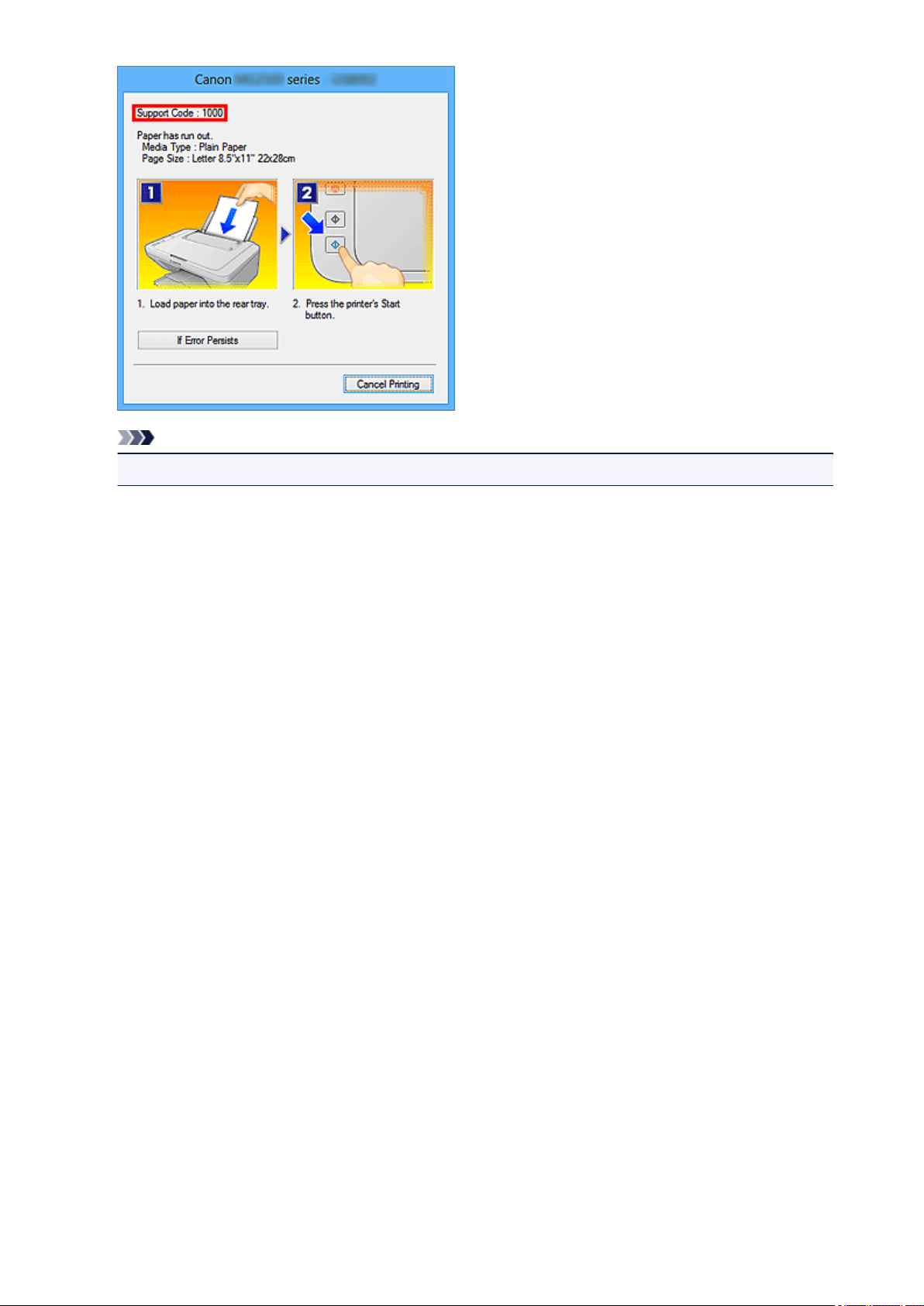
Hinweis
• Der angezeigte Bildschirm kann je nach Produkt variieren.
• Nach Anwendungsfunktionen suchen
Sie finden Zielseiten problemlos, indem Sie den Namen der Anwendung sowie ein Schlüsselwort für die
gesuchte Funktion eingeben.
Beispiel: Sie möchten mehr über das Drucken von Collagen über My Image Garden erfahren
Geben Sie "My Image Garden Collage" in das Suchfenster ein und starten Sie die Suche
• Nach Referenzseiten suchen
Sie können nach in diesem Handbuch beschriebenen Referenzseiten suchen, indem Sie den
Modellnamen und einen Seitentitel eingeben.
Sie finden Referenzseiten noch einfacher, indem Sie auch den Namen der Funktion eingeben.
Beispiel: Sie möchten nach der Seite suchen, auf die im folgenden Satz auf einer Seite zum
Scanvorgang Bezug genommen wird
Weitere Informationen finden Sie auf der Registerkarte "Farbeinstellung" des entsprechenden Modells
auf der Startseite des Online-Handbuchs.
Geben Sie "(Modellname Ihres Produkts) scannen Registerkarte Farbeinstellung in das Suchfenster ein,
und starten Sie die Suche
13
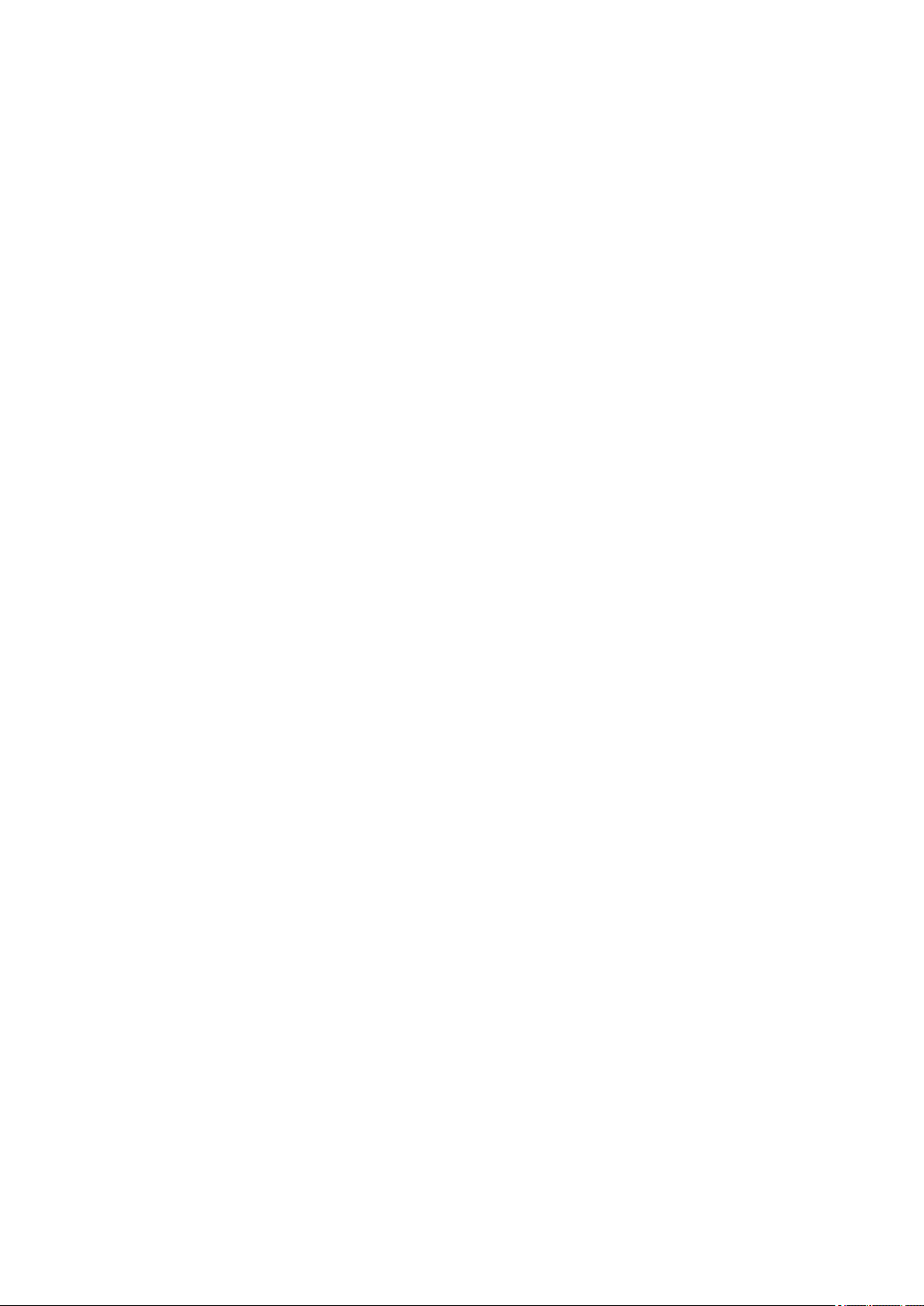
Fenster zur Erläuterung von Vorgängen
In diesem Handbuch werden die meisten Funktionen auf Grundlage der Fenster beschrieben, die bei
Verwendung von Windows 8 operating system (nachfolgend als Windows 8 bezeichnet) angezeigt werden.
14
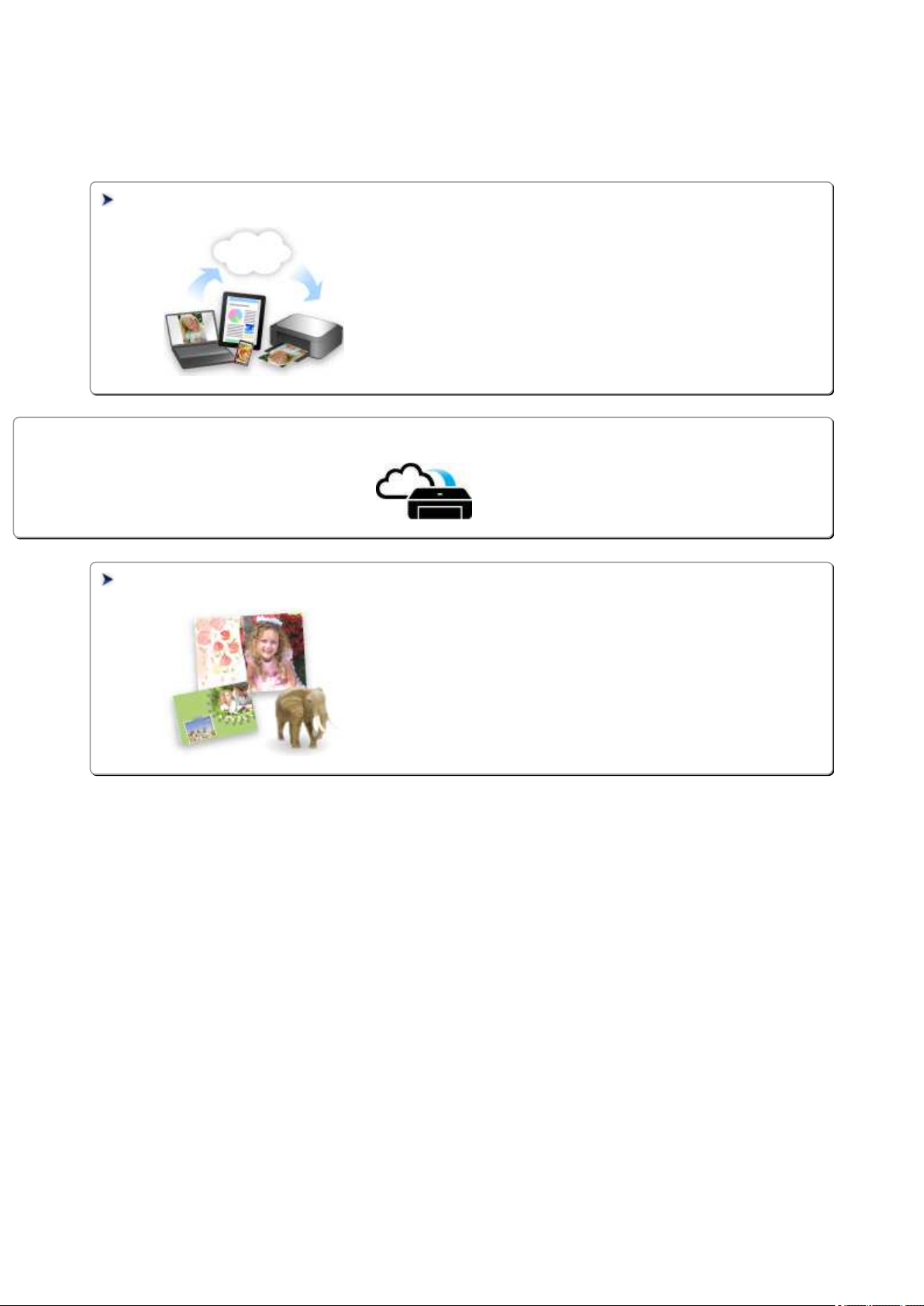
Im Gerät verfügbare nützliche Funktionen
Die folgenden nützlichen Funktionen stehen im Gerät zur Verfügung.
Nutzen Sie die verschiedenen Funktionen für ein optimales Fotoerlebnis.
Hilfreiche, im Netzwerk verfügbare Funktionen
Durch die Integration in Smartphones und andere Geräte oder in Dienste
im Internet können Sie bequemer drucken.
PIXMA Cloud Link
Verfügbare nützliche Funktionen von Programmen und der Haupteinheit
Sie können ganz leicht verschiedene Objekte wie Collagen erstellen oder
ansprechende Druckmaterialien herunterladen und drucken.
15
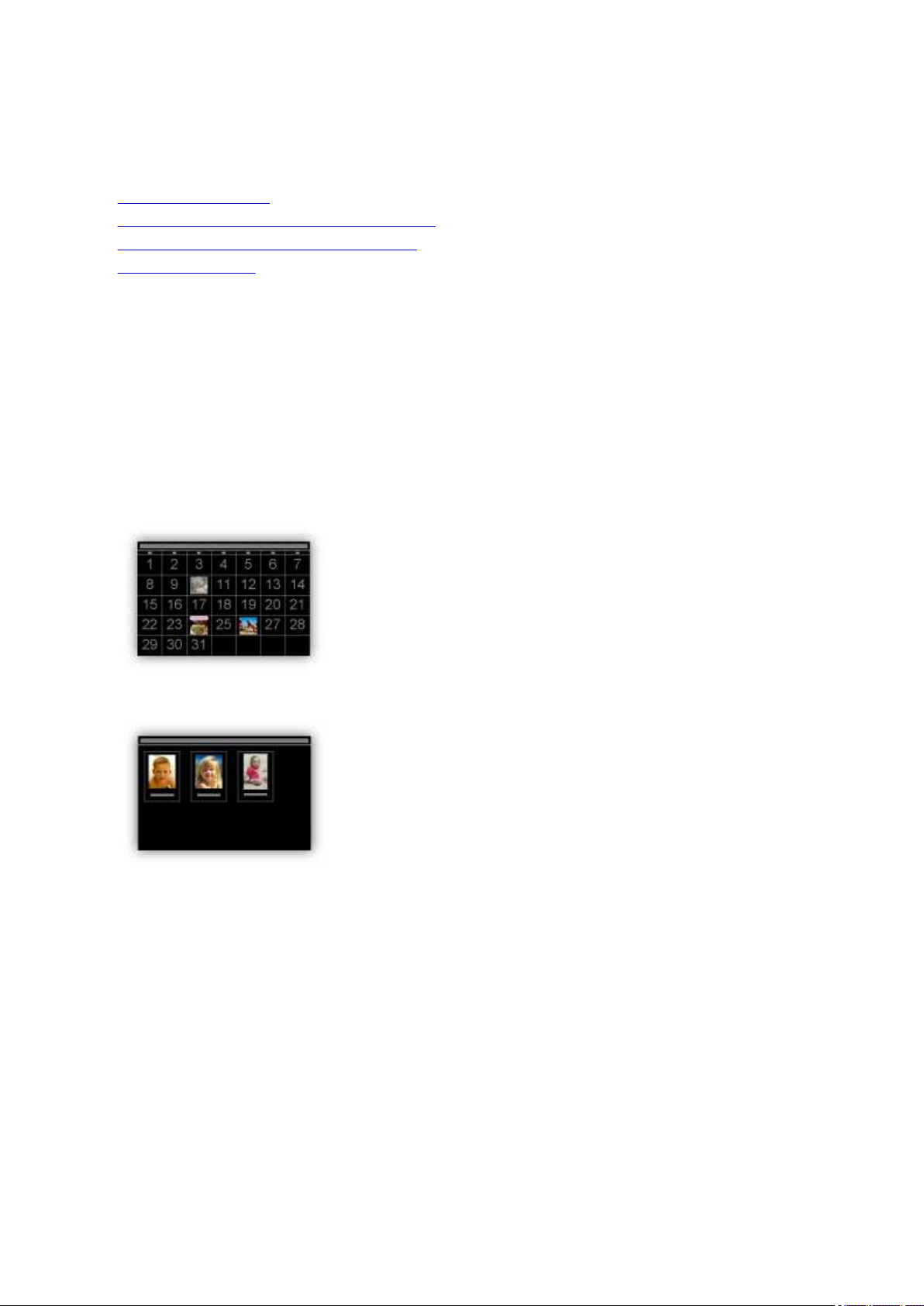
Verfügbare nützliche Funktionen von Programmen und der
Haupteinheit
Auf dem Gerät sind folgende nützliche Funktionen von Programmen und der Haupteinheit verfügbar.
•
Fotos einfach drucken
• Problemlos drahtlose Verbindungen herstellen
• Datenträgeretiketten drucken (CD/DVD/BD)
• Inhalt herunterladen
Fotos einfach über ein Programm drucken
Bilder einfach organisieren
Sie können die Namen von Personen und Ereignissen mit My Image Garden in Fotos speichern.
Sie können Fotos einfach organisieren, da Sie diese nicht nur nach Ordner, sondern auch nach Datum,
Ereignis und Person geordnet anzeigen können. Hierdurch können Sie gewünschte Fotos einfach
finden, wenn Sie sie zu einem späteren Zeitpunkt suchen.
<Kalenderansicht>
<Personenansicht>
Empfohlene Objekte in Diashows anzeigen
Basierend auf den in Fotos gespeicherten Informationen wählt Quick Menu automatisch Fotos auf
Ihrem Computer aus und erstellt empfohlene Objekte wie Collagen und Karten. Die erstellten Objekte
werden in Diashows angezeigt.
16
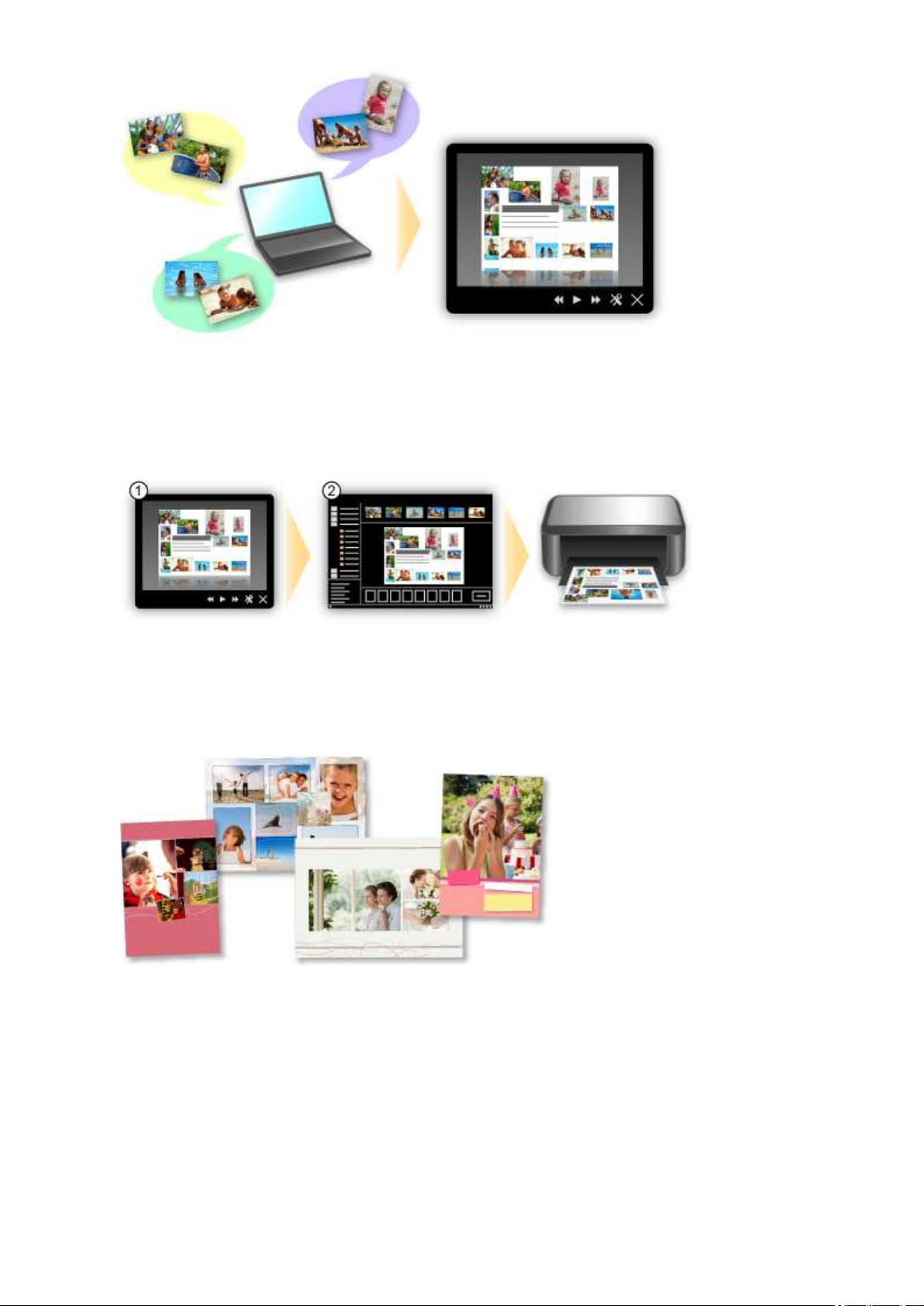
Wenn Ihnen ein Objekt gefällt, können Sie es in zwei einfachen Schritten ausdrucken.
1. Wählen Sie das zu druckende Objekt im Quick Menu unter Image Display aus.
2. Drucken Sie das Objekt über My Image Garden.
Fotos automatisch platzieren
Durch die automatische Platzierung der ausgewählten Fotos je nach Thema werden ansprechende
Objekte auf einfache Weise erstellt.
Verschiedene weitere Funktionen
My Image Garden bietet viele weitere nützliche Funktionen.
Weitere Informationen hierzu finden Sie unter "Funktionen von My Image Garden".
Problemlos drahtlose Verbindungen herstellen im „Zugriffspunktmodus“
Das Gerät unterstützt den „Zugriffspunktmodus“, in dem Sie von einem Computer oder einem
Smartphone aus eine drahtlose Verbindung zum Gerät herstellen können, selbst wenn in der Umgebung
kein Zugriffspunkt oder drahtloser LAN-Router vorhanden ist.
17
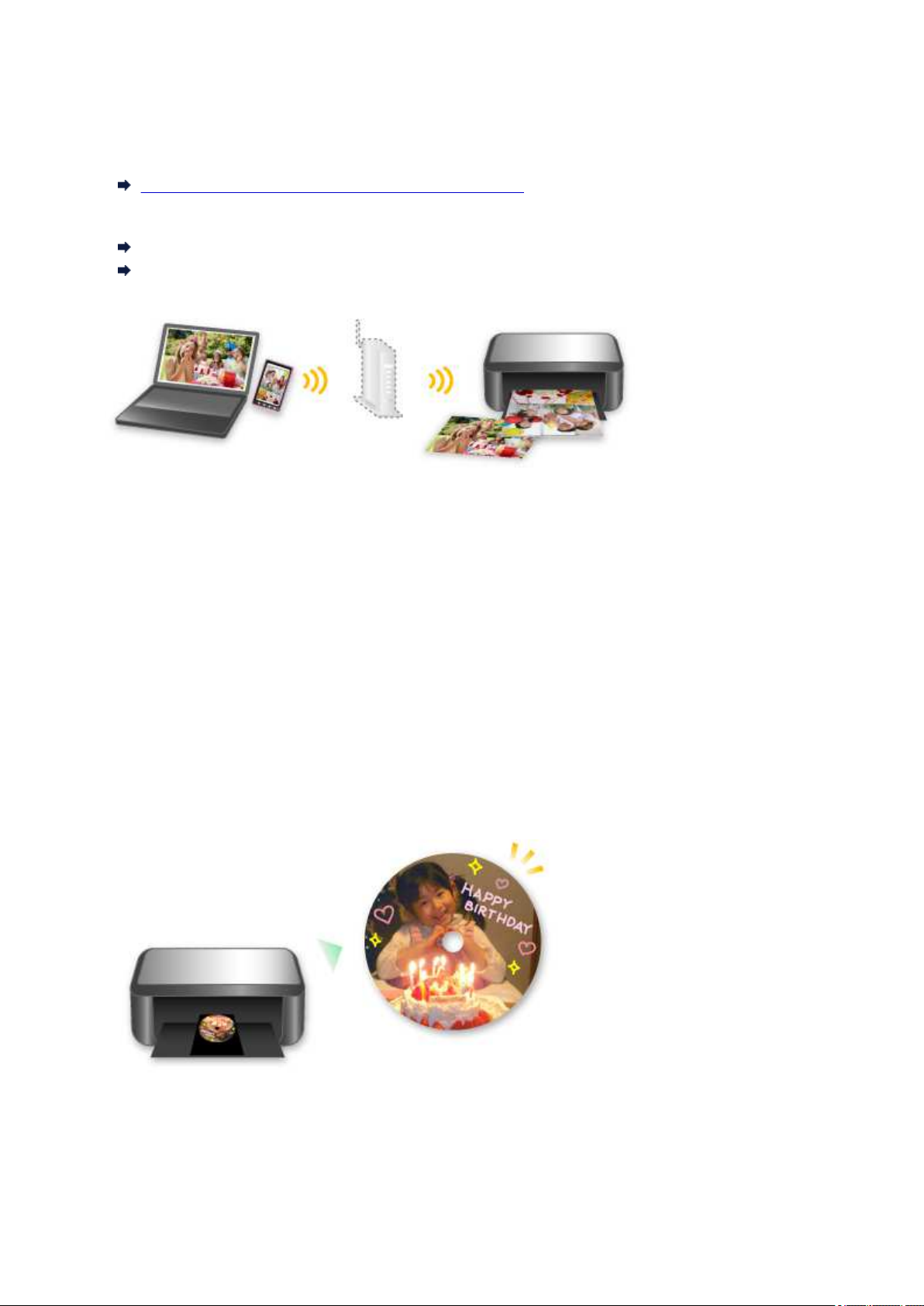
Sie können ganz einfach in den „Zugriffspunktmodus“ wechseln, um drahtlos scannen und drucken zu
können.
Wenn Sie das Gerät im Zugriffspunktmodus verwenden, müssen Sie zuvor den Namen des
Zugriffspunkts vom Gerät und die Sicherheitseinstellung angeben.
Vor der Verwendung des Geräts im Zugriffspunktmodus
Informationen zum Drucken und Scannen im Zugriffspunktmodus:
Drucken im Zugriffspunktmodus
Scannen im Zugriffspunktmodus
Ansprechende personalisierte Datenträgeretiketten (CD/DVD/BD) einfach
erstellen und drucken
Ohne Computer drucken
Auch ohne Computer ist das Drucken von Datenträgeretiketten ganz einfach.
Weitere Informationen finden Sie unter „Info zum Drucken von Datenträgeretiketten“.
Objekte anhand von Programmen erstellen und drucken
Mit My Image Garden können Sie Lieblingsfotos mit voreingestellten Designs kombinieren und
personalisierte Datenträgeretiketten drucken.
Weitere Informationen finden Sie unter „Drucken von Datenträgeretiketten (CD/DVD/BD)“.
18
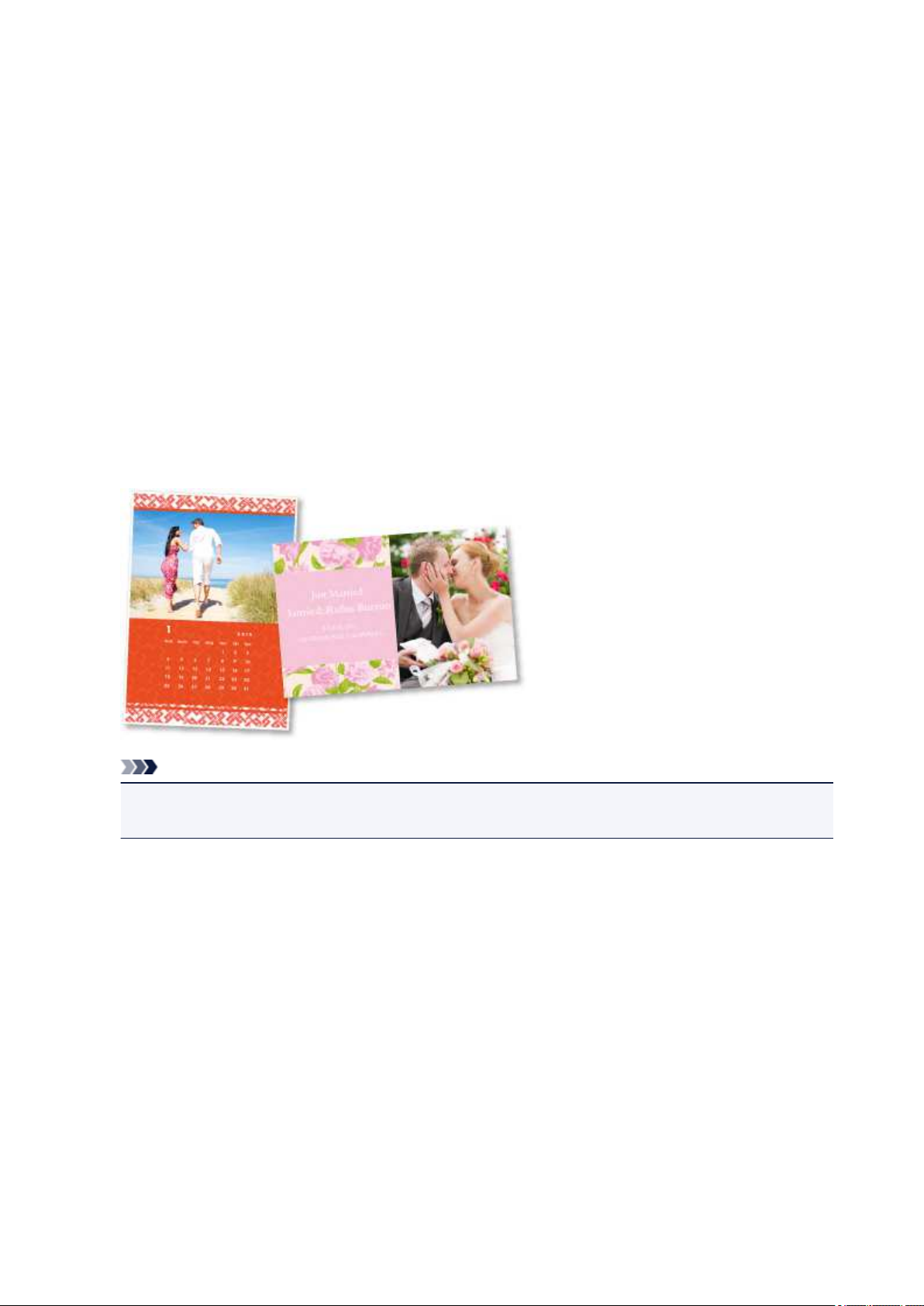
Verschiedene Inhalte herunterladen
CREATIVE PARK
Hierbei handelt es sich um eine Website für Druckmaterialien, von der Sie alle Druckmaterialien
kostenlos herunterladen können.
Es werden verschiedene Arten von Inhalt wie saisonale Karten und Papiermodelle angeboten, die
durch das Zusammenfügen der bereitgestellten Papierteile erstellt werden können.
Greifen Sie einfach über Quick Menu auf die Website zu.
CREATIVE PARK PREMIUM
Über diesen Service können Kunden mit Modellen, die Premiuminhalte unterstützen, exklusive
Druckmaterialien herunterladen.
Premiuminhalte können ganz einfach über My Image Garden heruntergeladen werden.
Heruntergeladene Premiuminhalte können direkt über My Image Garden ausgedruckt werden.
Stellen Sie sicher, dass zum Herunterladen von PREMIUM-Inhalten Original Canon Tintenpatronen für
alle Farben in einem unterstützten Drucker installiert sind.
Hinweis
• Die Gestaltung der Premiuminhalte auf dieser Seite kann ohne vorherige Ankündigung geändert
werden.
19
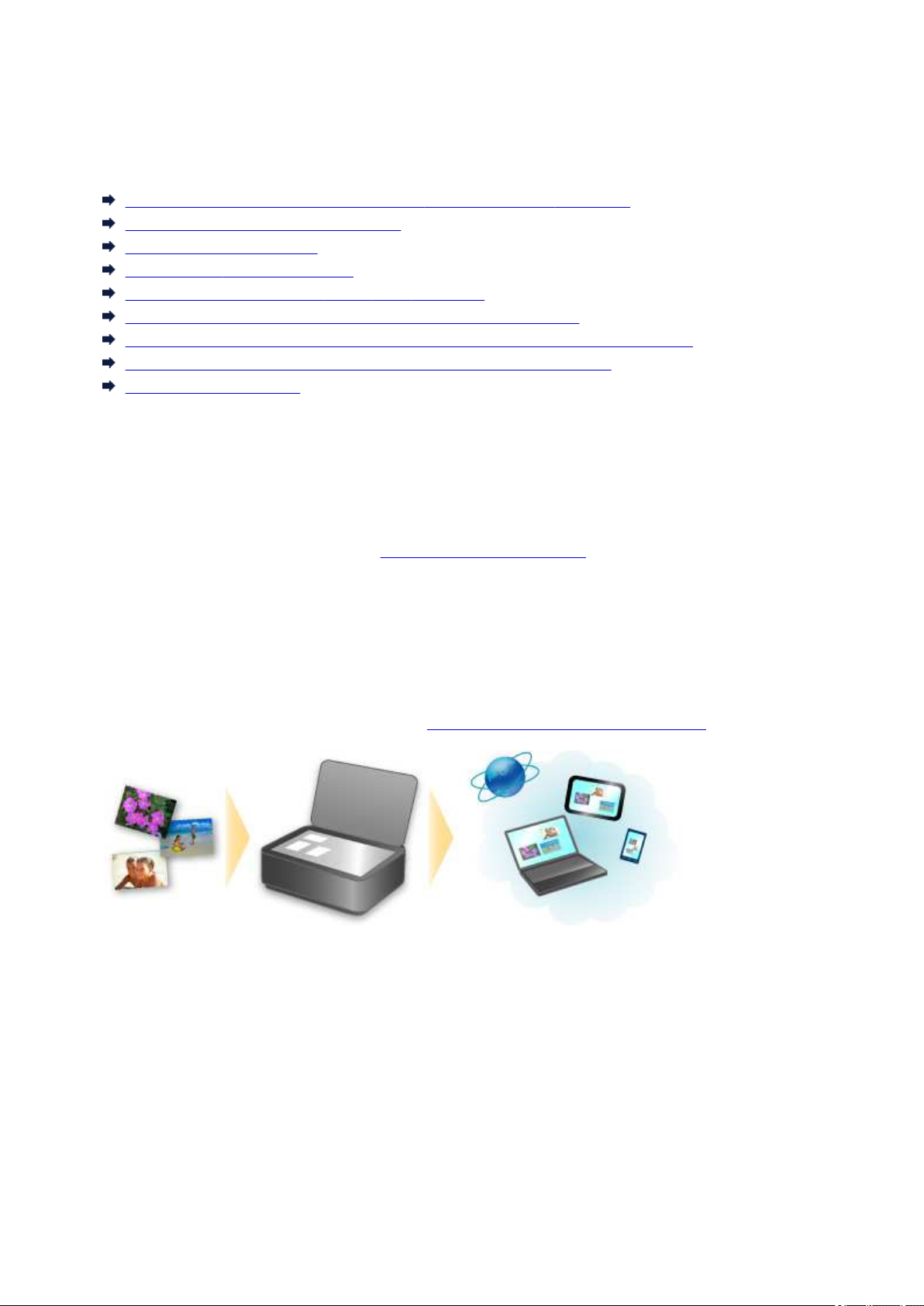
Hilfreiche, im Netzwerk verfügbare Funktionen
Die folgenden nützlichen Funktionen stehen im Gerät zur Verfügung.
Nutzen Sie die verschiedenen Funktionen für ein noch besseres Fotoerlebnis.
App aus verschiedenen Umgebungen über PIXMA Cloud Link verwenden
Gescannte Bilder ins Internet hochladen
Web-Daten einfach drucken
Drucken über Google Cloud Print
Direktes Drucken über iPad, iPhone oder iPod touch
Verwalten des Druckers von einem entfernten Ort über Remote UI
Einfaches Drucken über das Senden von E-Mails vom Computer oder Smartphone
Einfaches Drucken über das Smartphone mit PIXMA Printing Solutions
Drucken mit Windows RT
App aus verschiedenen Umgebungen über PIXMA Cloud Link verwenden
Mithilfe von PIXMA Cloud Link haben Sie Zugriff auf eine Anwendung, die diesen Service unterstützt und
können sie direkt ohne Einsatz des Computers nutzen. Neben dem Drucken von Fotos und Dokumenten
aus verschiedenen Anwendungen können Sie Anwendungen registrieren und verwalten.
Weitere Informationen finden Sie unter "
PIXMA Cloud Link verwenden".
Gescannte Bilder einfach ins Internet hochladen
Wenn Sie Evernote oder Dropbox auf Ihrem Computer verwenden, können Sie gescannte Bilder ganz
einfach in das Internet hochladen. Die hochgeladenen Bilder können von anderen Computern,
Smartphones usw. aus verwendet werden.
Weitere Informationen hierzu finden Sie unter "Funktion zur Online-Speicher-Integration".
Fotos über Fotofreigabe-Dienste oder Online-Vorlagenformulare einfach
vom Gerät drucken
Sie können Fotos über Fotofreigabe-Dienste oder im Internet angebotene Vorlagenformulare ohne
Verwendung eines Computers direkt drucken.
• Fotodruck aus Online-Alben
Sie können über das Gerät auf Fotofreigabe-Dienste im Internet zugreifen und Fotos in Online-Alben
direkt drucken (z. B. Picasa-Webalben), während Sie sie auf dem Druckerbildschirm prüfen.
20
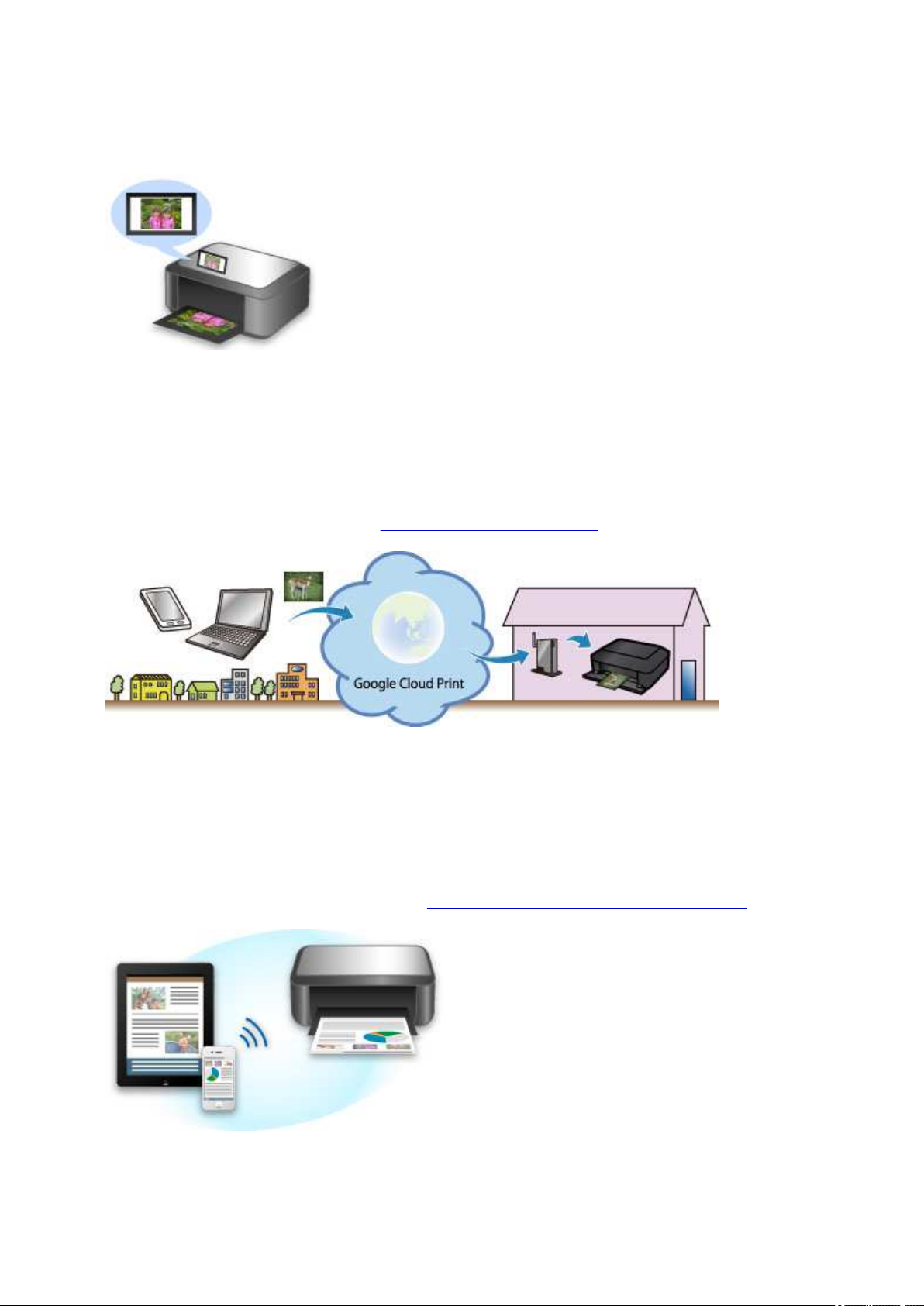
• Druck von Vorlagenformularen aus dem Internet
Canon bietet verschiedene Vorlagenformulare, darunter saisonale Materialien und Kalender, im
Internet an. Sie können die gewünschten Vorlagenformulare jederzeit und in beliebigem Umfang
einfach über das Gerät herunterladen und drucken.
Drucken in verschiedenen Umgebungen mit Google Cloud Print
Das Gerät ist mit Google Cloud Print kompatibel (Google Cloud Print ist ein Dienst von Google Inc.).
Google Cloud Print ermöglicht das Drucken an jedem Ort über Anwendungen oder Services, die Google
Cloud Print unterstützen.
Weitere Informationen finden Sie unter "
Drucken mit Google Cloud Print".
Direktes Drucken über iPad, iPhone oder iPod touch mit Apple AirPrint
Das Gerät ist mit der AirPrint-Funktion von Apple iOS-Geräten kompatibel.
Sie können über WLAN direkt E-Mails, Fotos, Webseiten usw. vom iPad, iPhone oder iPod touch am
Gerät drucken.
Weitere Informationen hierzu finden Sie unter "
Drucken von einem AirPrint-kompatiblen Gerät".
21
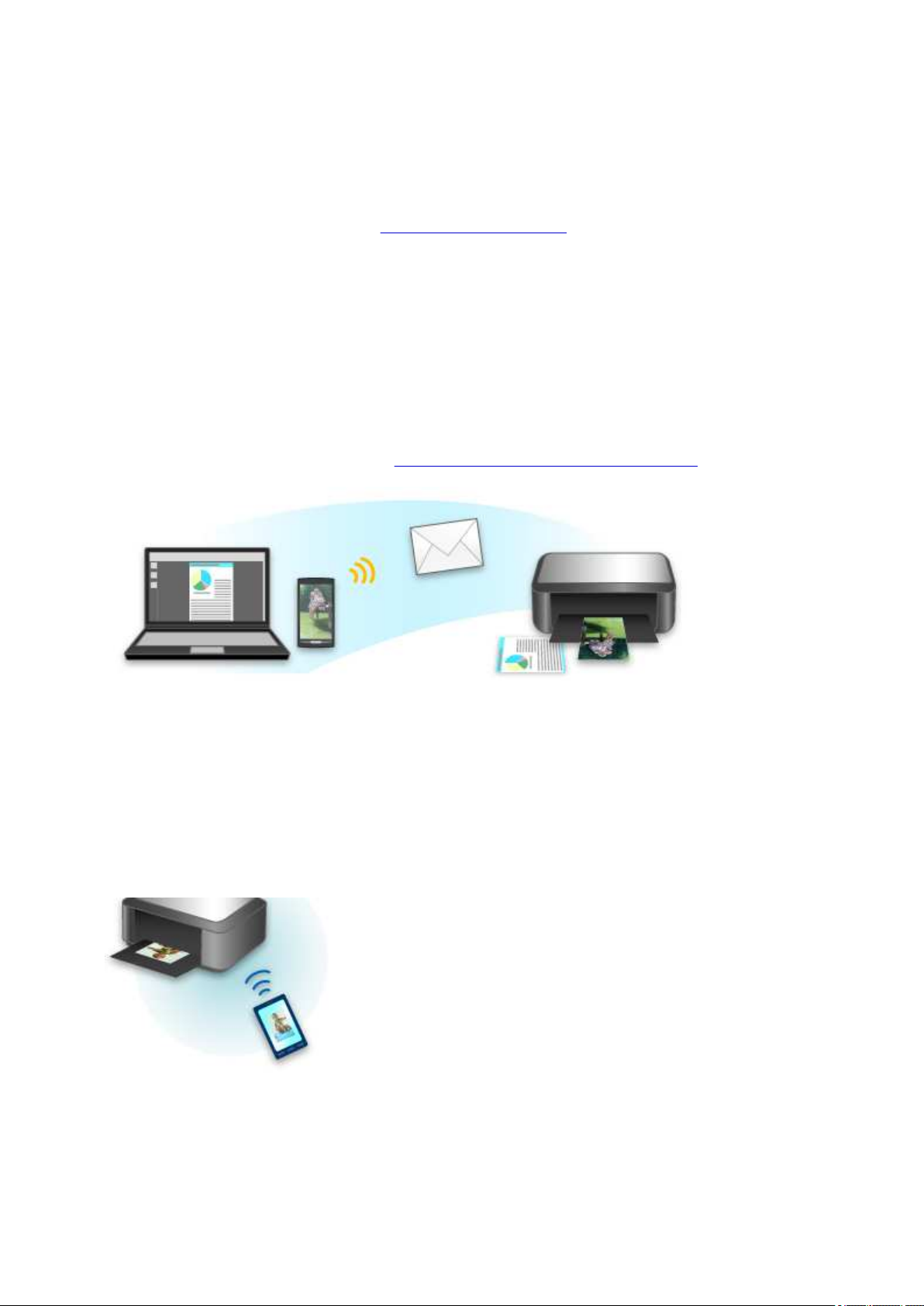
Verwalten des Druckers von einem entfernten Ort über Remote UI
Mithilfe von Remote UI können Sie dieses Gerät einrichten, den Status des Geräts überprüfen und sogar
Wartungsarbeiten von Ihrem Computer oder Smartphone aus durchführen.
Da Sie diesen Service von einem entfernten Ort über das Netzwerk nutzen können, haben Sie Zugriff auf
die Druckerinformationen, auch wenn Sie sich nicht in der Nähe des Druckers befinden.
Weitere Informationen finden Sie unter "
Verwenden von Remote UI".
Einfaches Drucken über das Senden von E-Mails vom Computer oder
Smartphone
Mit Von E-Mail drucken (Print from E-mail) können Sie ein auf Ihrem Computer oder Smartphone
gespeichertes Foto oder Dokument ganz bequem drucken, indem Sie es an eine E-Mail anhängen.
Sie können ganz einfach von Ihrem Urlaubsort oder einem anderen Ort aus drucken. Mit den
entsprechenden Einstellungen am Drucker können sogar Ihre Freunde oder Ihre Familie drucken.
Weitere Informationen erhalten Sie unter "Verwenden des Service Von E-Mail drucken".
Einfaches Drucken von einem Smartphone mit PIXMA Printing Solutions
Verwenden Sie PIXMA Printing Solutions, um auf einem Smartphone gespeicherte Fotos einfach über
eine drahtlose Verbindung zu drucken.
Sie können ebenfalls gescannte Daten (PDF oder JPEG) ohne Verwendung eines Computers direkt auf
einem Smartphone empfangen.
PIXMA Printing Solutions kann vom App Store und von Google Play heruntergeladen werden.
Drucken mit Windows RT
Mit Windows RT ist das Drucken ganz einfach, da Sie das Gerät nur in ein Netzwerk einbinden müssen.
Informationen darüber, wie Sie eine Verbindung mit dem Netzwerk herstellen, finden Sie hier.
22
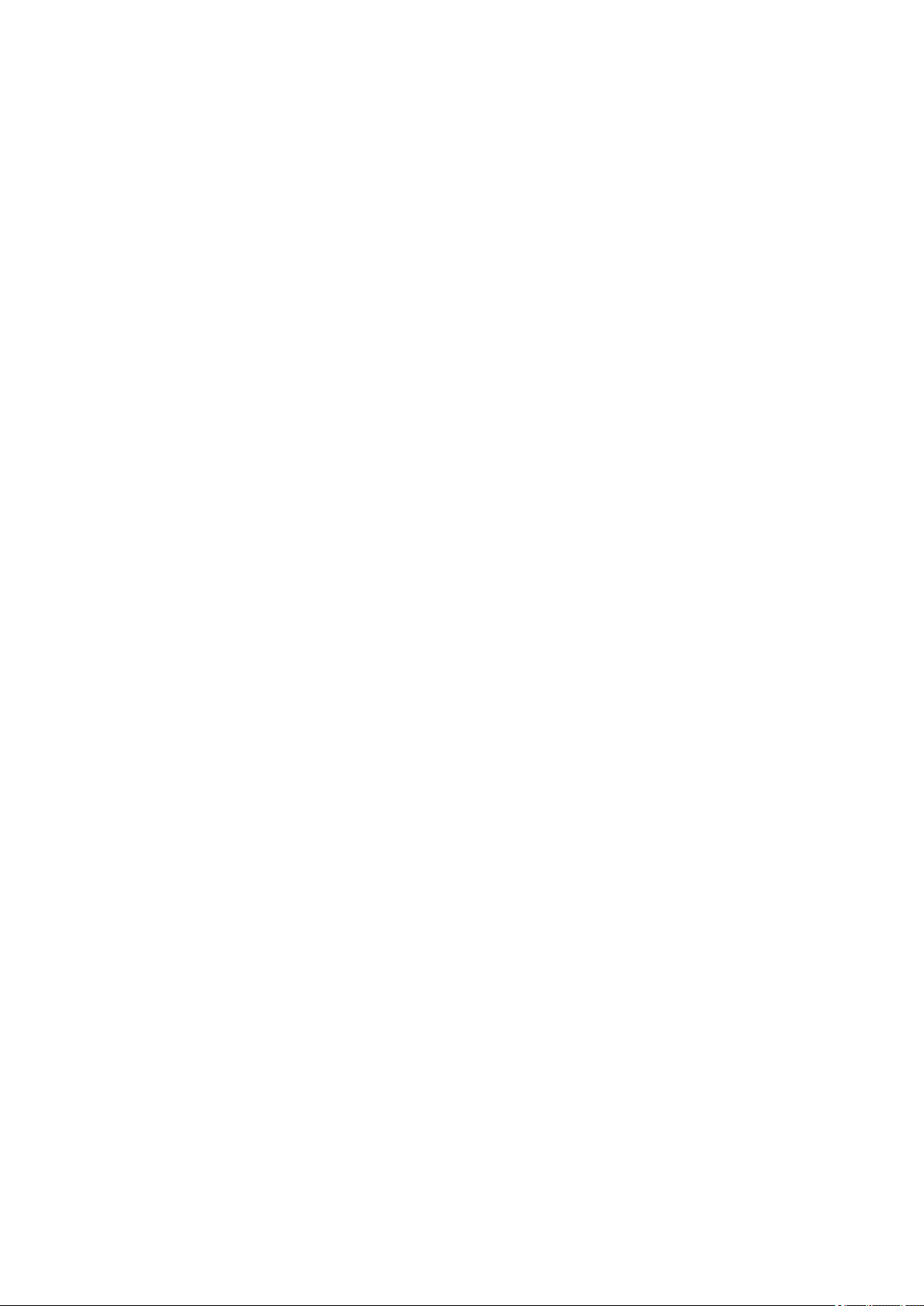
Wenn die Verbindung hergestellt ist, wird das Canon Inkjet Print Utility, mit dem Sie die gewünschten
Druckeinstellungen festlegen können, automatisch heruntergeladen.
Mit dem Canon Inkjet Print Utility können Sie den Druckerstatus überprüfen und Druckeinstellungen
festlegen. (Je nach Verwendungsumgebung und Verbindungsmethode sind unterschiedliche Funktionen
verfügbar.)
23
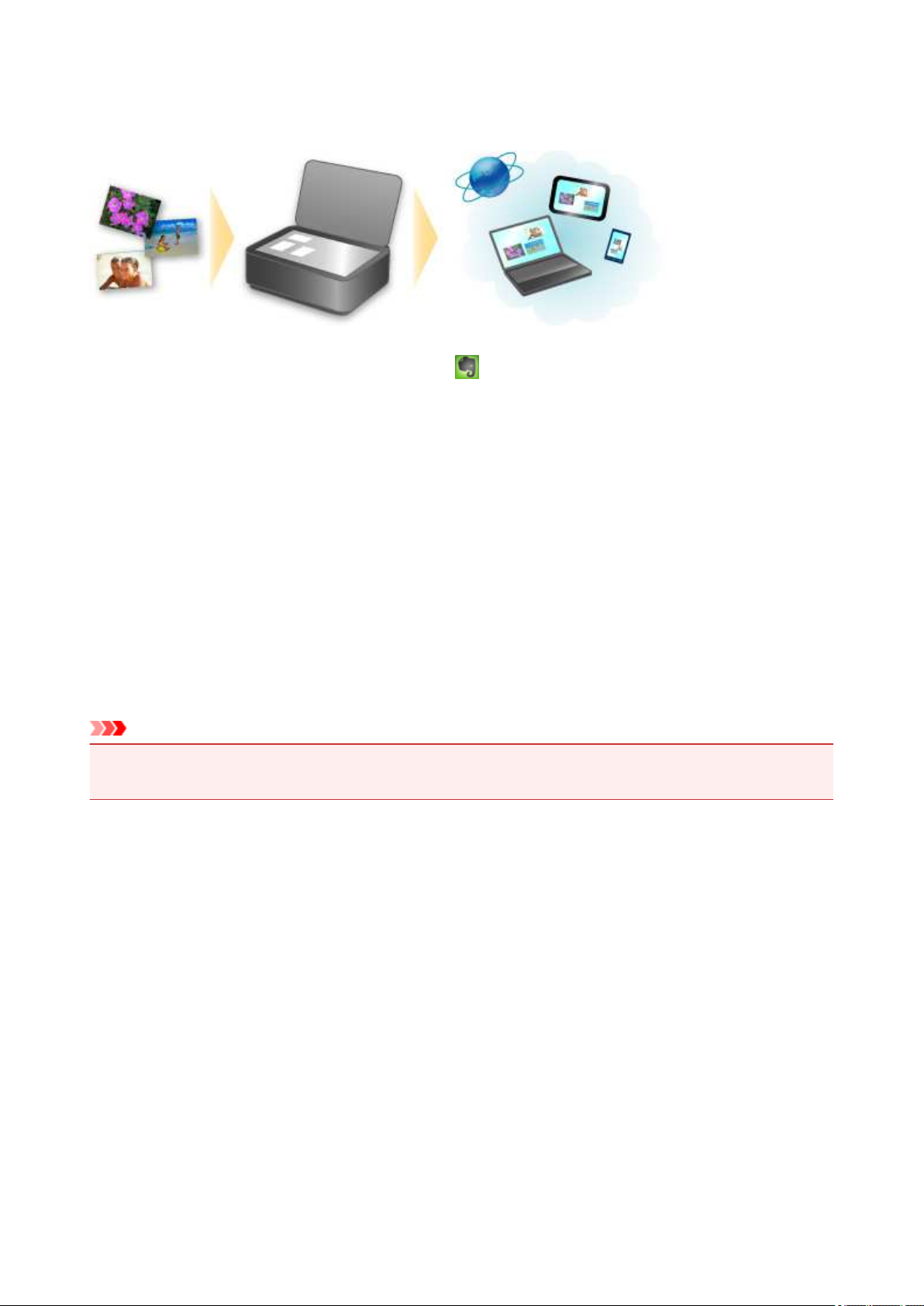
Funktion zur Online-Speicher-Integration
Das Gerät bietet eine Integration in Online-Speicherservices wie Evernote an.
Integration in Online-Notizenservice "Evernote"
Wenn eine Evernote-Client-Anwendung auf Ihrem Computer installiert ist, können Sie gescannte Bilder in
die Anwendung importieren und sie auf den Evernote-Server hochladen.
Auf die hochgeladenen Bilder kann von anderen Computern, Smartphones usw. aus zugegriffen werden.
Sie müssen ein Konto erstellen, um Evernote verwenden zu können. Informationen zur Erstellung eines
Kontos finden Sie auf der Seite "KONTO ERSTELLEN" von Evernote.
• Settings
Wählen Sie das einzustellende Element in IJ Scan Utility im Dialogfeld für Einstellungen aus, und
wählen Sie dann in Anwendungseinstellungen (Application Settings) unter An Anwendung senden
(Send to an application) die Option Evernote aus.
Weitere Informationen finden Sie im Abschnitt "Dialogfenster Einstellungen" des entsprechenden
Modells auf der Startseite des Online-Handbuchs.
Wichtig
• Die Evernote-Serviceangebote können jederzeit ohne vorherige Ankündigung geändert oder beendet
werden.
24
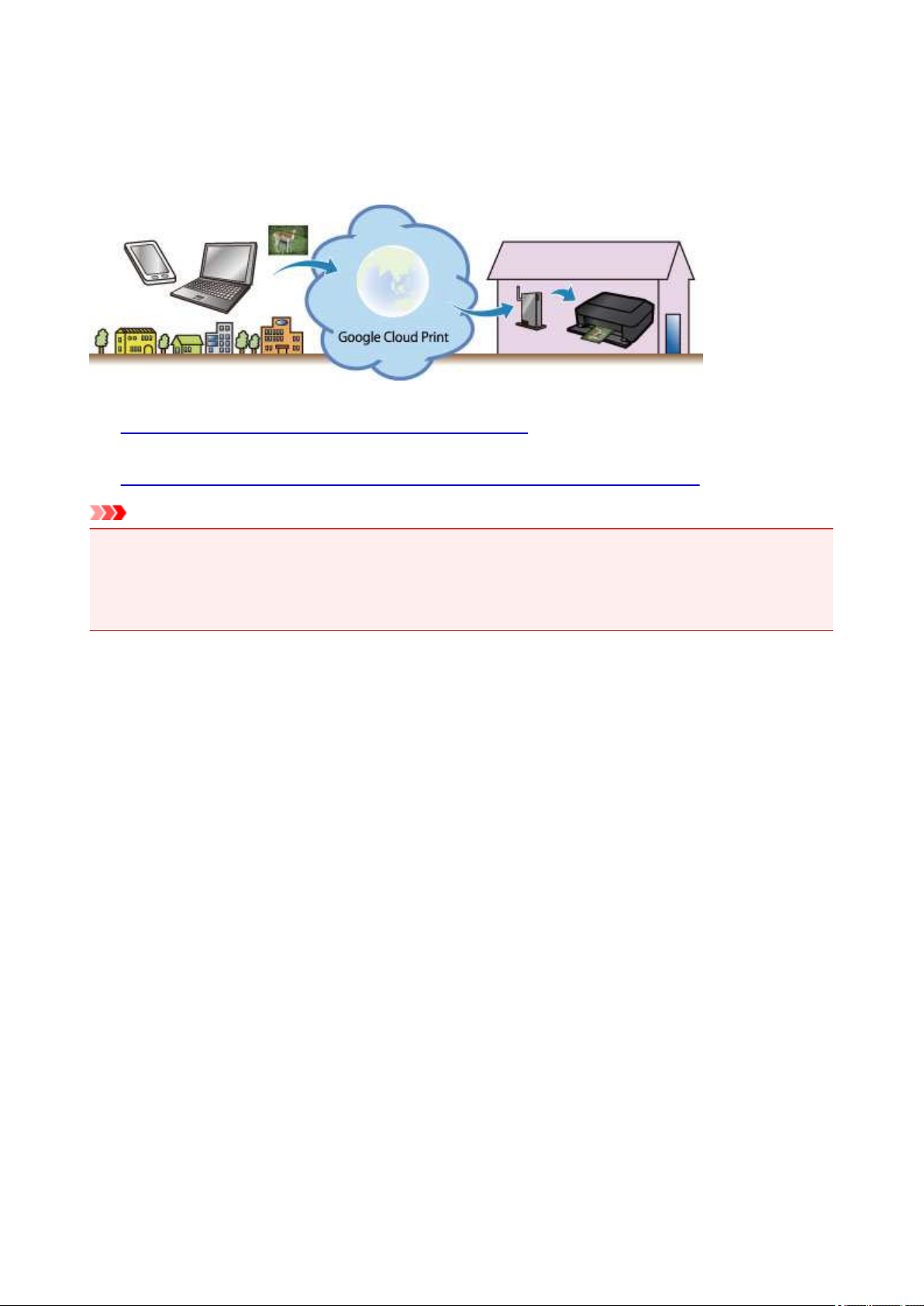
Drucken mit Google Cloud Print
Das Gerät ist mit Google Cloud Print™ kompatibel (Google Cloud Print ist ein Dienst von Google Inc.).
Google Cloud Print ermöglicht das Drucken an jedem Ort über Anwendungen oder Services, die Google
Cloud Print unterstützen.
1. Vorbereitungen für den Druck mit Google Cloud Print
2. Drucken über einen Computer oder ein Smartphone mit Google Cloud Print
Wichtig
• Für die Registrierung des Geräts und zum Drucken mit Google Cloud Print muss das Gerät an ein LAN
angeschlossen sein, und es muss eine Internetverbindung verfügbar sein. Es fallen die üblichen
Internetverbindungsgebühren an.
• Die Verfügbarkeit dieser Funktion ist abhängig vom Land oder der Region, in der Sie leben.
25
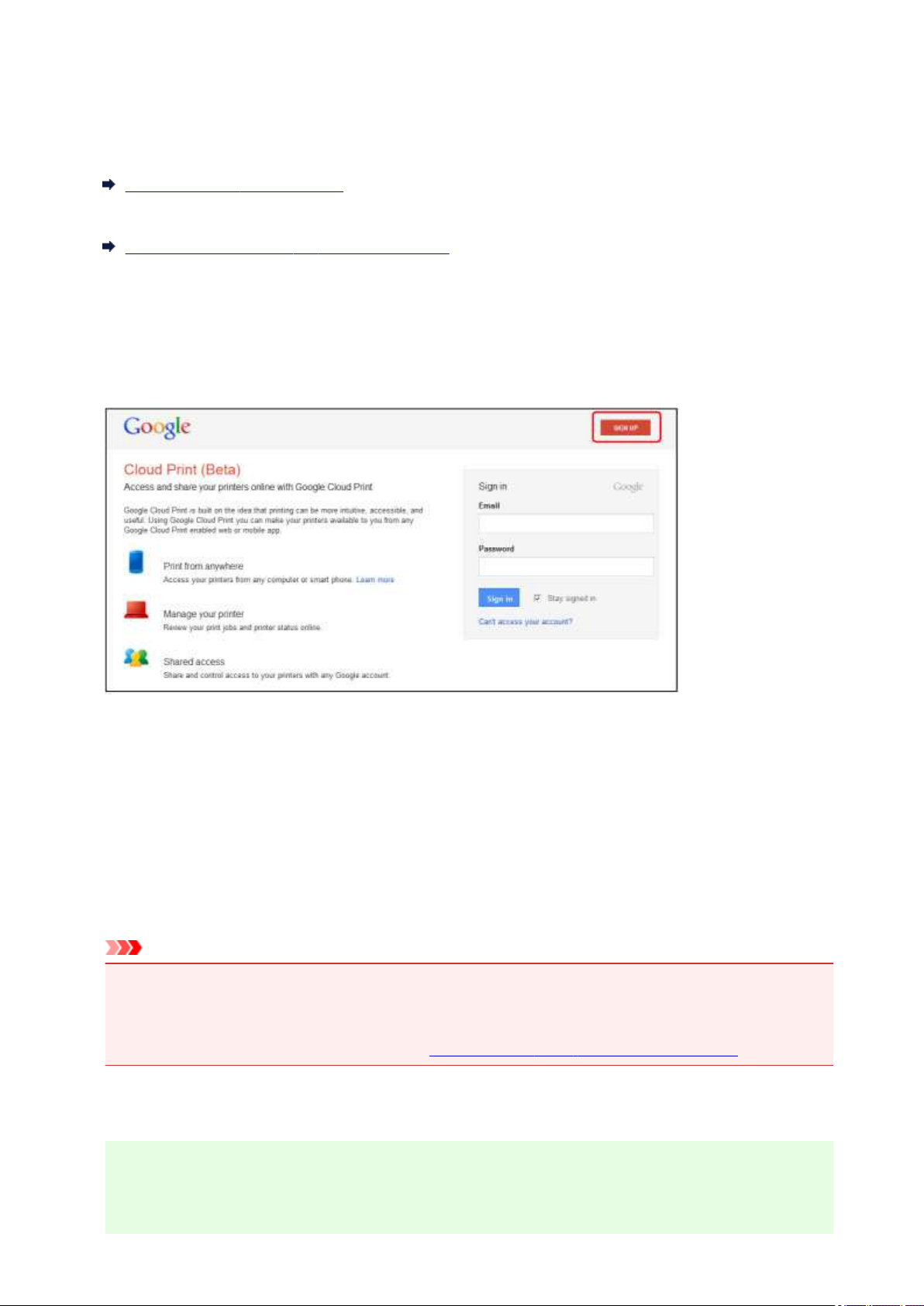
Vorbereitungen für den Druck mit Google Cloud Print
Zum Drucken mit Google Cloud Print benötigen Sie ein Google-Konto und Sie müssen das Gerät vorher bei
Google Cloud Print registriert haben.
Einrichten eines Google-Kontos
Wenn Sie bereits ein Google-Konto haben, können Sie das Gerät sofort registrieren.
Registrieren des Geräts bei Google Cloud Print
Einrichten eines Google-Kontos
Legen Sie zunächst ein Google-Konto an, um das Gerät bei Google Cloud Print registrieren zu können.
Rufen Sie im Webbrowser des Computers oder des Mobilgeräts Google Cloud Print auf, und registrieren
Sie sich dort mit den nötigen Informationen.
* Der oben gezeigte Bildschirm kann ohne vorherige Ankündigung geändert werden.
Registrieren des Geräts bei Google Cloud Print
Registrieren Sie das Gerät bei Google Cloud Print.
Während der Registrierung muss eine Authentifizierung über den Webbrowser auf dem Computer oder
das mobile Gerät vorgenommen werden. Da die Authentifizierungs-URL während des
Authentifizierungsprozesses auf dem Gerät gedruckt wird, sollten Sie Normalpapier im Format A4 oder
Letter bereit halten.
Wichtig
• Für die Registrierung des Geräts und zum Drucken mit Google Cloud Print muss das Gerät an ein
LAN angeschlossen sein, und es muss eine Internetverbindung verfügbar sein. Es fallen die üblichen
Internetverbindungsgebühren an.
• Wenn sich der Besitzer des Geräts ändert,
1. Stellen Sie sicher, dass das Gerät eingeschaltet ist.
sollten Sie das Gerät aus Google Cloud Print löschen.
Wenn der Drucker über einen LCD-Monitor verfügt
2. Rufen Sie den Bildschirm HOME auf.
26
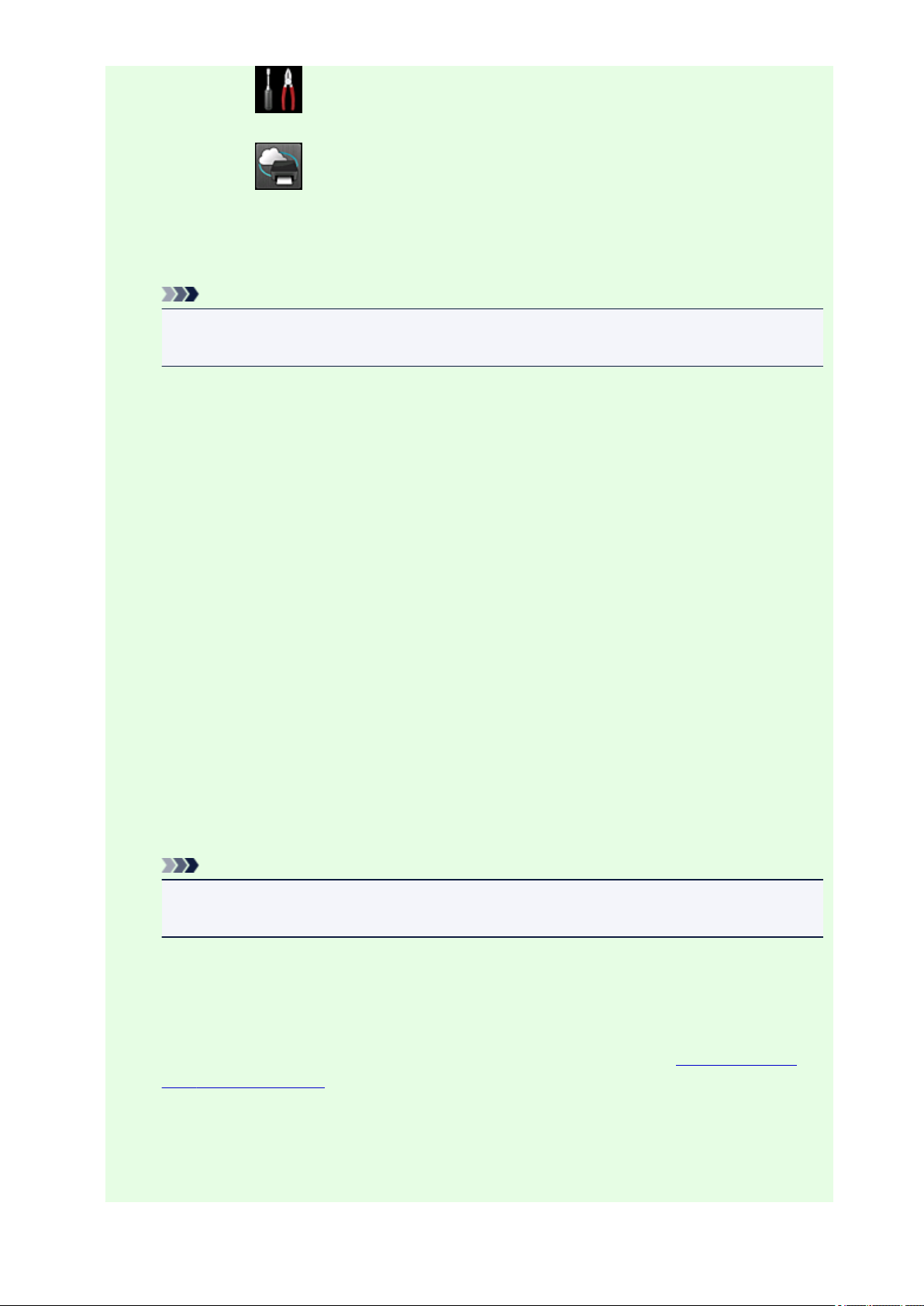
3. Wählen Sie Einrichtg (Setup).
4. Wählen Sie
Webservice-Einrichtung (Web service setup) -> Webservice-
Verbindungs-Einr. (Web service connection setup) -> Google Cloud PrintEinrichtung (Google Cloud Print setup) -> Bei Google Cloud Print registrier.
(Register with Google Cloud Print)
Hinweis
• Wenn Sie das Gerät bereits bei Google Cloud Print registriert haben, wird eine
Bestätigungsmeldung zum erneuten Registrieren des Geräts angezeigt.
5. Wählen Sie Ja (Yes), wenn der Bestätigungsbildschirm zum Registrieren des Geräts
angezeigt wird.
6. Wählen Sie auf dem Bildschirm für die Druckeinstellungen von Google Cloud Print
eine Anzeigesprache aus.
Die Bestätigungsmeldung zum Drucken der Authentifizierungs-URL wird angezeigt.
7. Legen Sie ein Blatt Normalpapier im A4- oder Letter-Format ein und wählen Sie OK.
Die Authentifizierungs-URL wird gedruckt.
8. Stellen Sie sicher, dass die Authentifizierungs-URL gedruckt wird, und wählen Sie
dann Ja (Yes).
9. Führen Sie den Authentifizierungsprozess über den Webbrowser auf dem Computer
oder das mobile Gerät durch.
Greifen Sie auf die URL mithilfe des Webbrowsers auf dem Computer oder das mobile Gerät zu,
und führen Sie den Authentifizierungsprozess anhand der Bildschirmanweisungen durch.
Hinweis
• Führen Sie den Authentifizierungsprozess mit Ihrem Google-Konto durch, das Sie zuvor
angelegt haben.
10. Wenn eine Meldung über die abgeschlossene Registrierung auf dem LCD-Monitor
des Geräts angezeigt wird, wählen Sie OK.
Wenn der Authentifizierungsprozess erfolgreich abgeschlossen wurde, werden die
Registrierungselemente angezeigt. Nach der erfolgreichen Authentifizierung
über Google Cloud Print drucken.
Wenn der Authentifizierungsprozess nicht erfolgreich abgeschlossen wurde und eine
Fehlermeldung angezeigt wird, tippen Sie auf OK. Wenn eine Bestätigungsmeldung zum Drucken
der Authentifizierungs-URL angezeigt wird, drucken Sie die Authentifizierungs-URL, und führen
Sie den Authentifizierungsprozess erneut auf dem Computer durch.
können Sie Daten
27
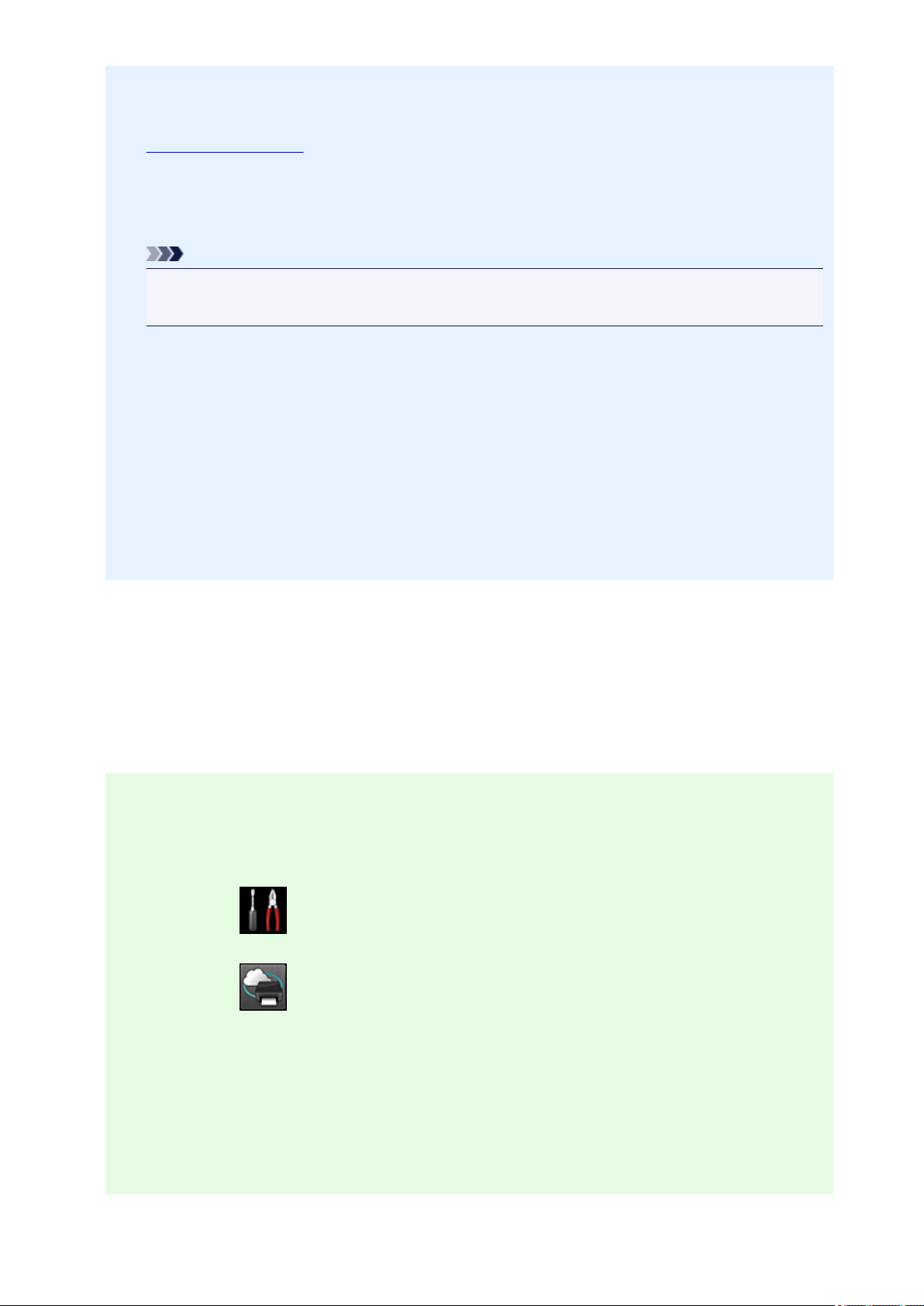
Wenn der Drucker nicht über einen LCD-Monitor verfügt
Start von Remote UI
2.
3. Wählen Sie Google Cloud Print-Einrichtung (Google Cloud Print setup) -> Bei
Google Cloud Print registrier. (Register with Google Cloud Print)
Hinweis
• Wenn Sie das Gerät bereits bei Google Cloud Print registriert haben, wird eine
Bestätigungsmeldung zum erneuten Registrieren des Geräts angezeigt.
4. Wählen Sie Ja (Yes), wenn der Bestätigungsbildschirm zum Registrieren des Geräts
angezeigt wird.
5. Wählen Sie in den Druckeinstellungen für Google Cloud Print die Anzeigesprache aus
und wählen Sie dann Authentifizierung (Authentication).
6. Wenn die Meldung über die erfolgreich abgeschlossene Registrierung angezeigt wird,
wählen Sie OK.
Löschen des Geräts aus Google Cloud Print
Wenn der Eigentümer des Geräts wechselt oder Sie das Gerät erneut registrieren möchten, löschen Sie
das Gerät anhand der unten beschriebenen Schritte aus Google Cloud Print.
1. Stellen Sie sicher, dass das Gerät eingeschaltet ist.
Wenn der Drucker über einen LCD-Monitor verfügt
2. Rufen Sie den Bildschirm HOME auf.
3. Wählen Sie
Einrichtg (Setup).
4. Wählen Sie
Webservice-Einrichtung (Web service setup) -> Webservice-
Verbindungs-Einr. (Web service connection setup) -> Google Cloud PrintEinrichtung (Google Cloud Print setup) -> Von Google Cloud Print löschen (Delete
from Google Cloud Print).
5. Wählen Sie Ja (Yes), wenn der Bestätigungsbildschirm zum Löschen des Geräts
angezeigt wird.
28
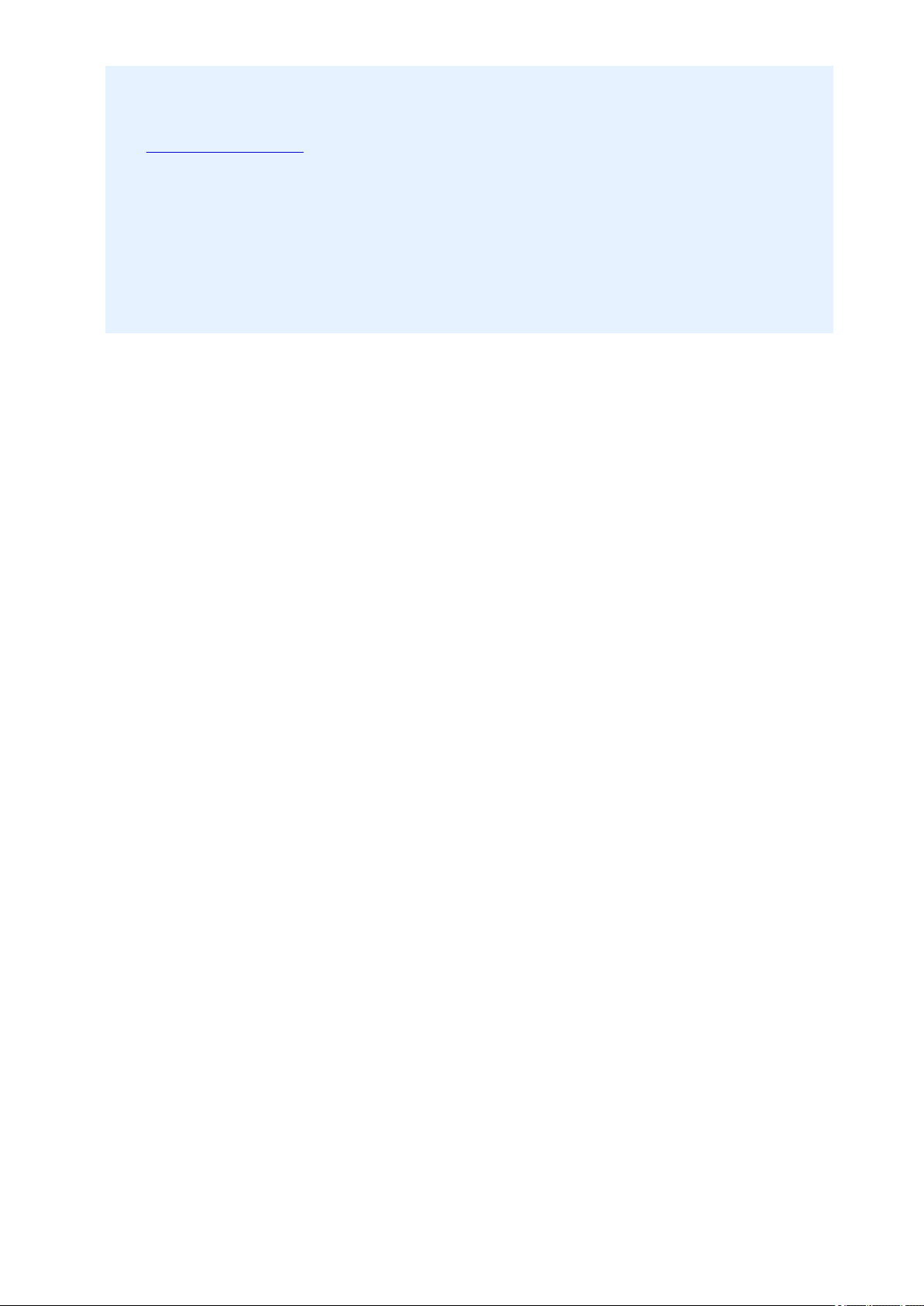
Wenn der Drucker nicht über einen LCD-Monitor verfügt
Start von Remote UI
2.
3. Wählen Sie Google Cloud Print-Einrichtung (Google Cloud Print setup) -> Von
Google Cloud Print löschen (Delete from Google Cloud Print).
4. Wählen Sie Ja (Yes), wenn der Bestätigungsbildschirm zum Löschen des Geräts
angezeigt wird.
29
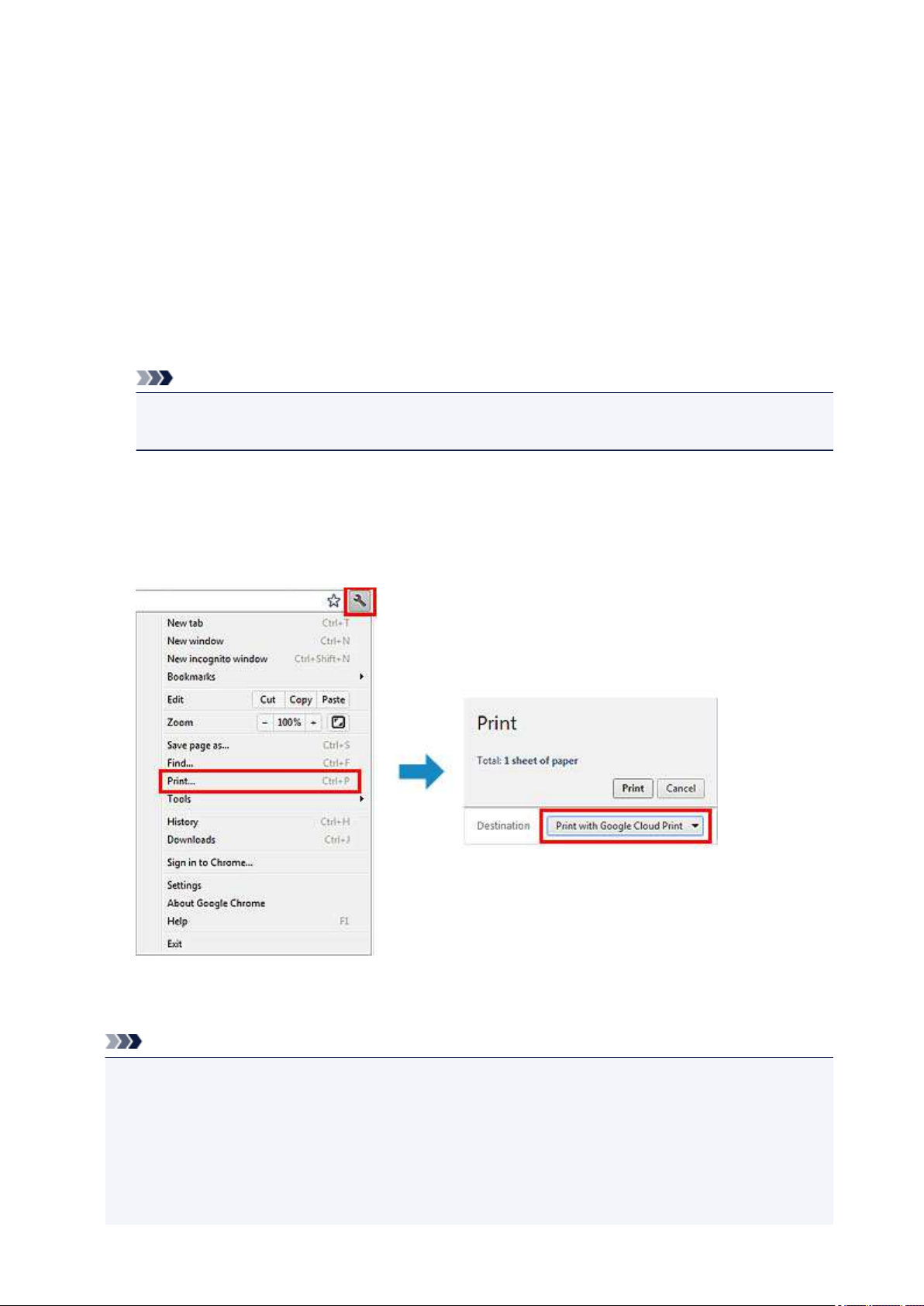
Drucken über einen Computer oder ein Smartphone mit Google
Cloud Print
Wenn Sie Druckdaten über Google Cloud Print senden, empfängt das Gerät die Druckdaten und druckt
automatisch, wenn das Gerät eingeschaltet wird.
Wenn Sie über einen Computer, ein Smartphone oder ein anderes externes Gerät mit Google Cloud Print
drucken möchten, müssen Sie vorher sicherstellen, dass Papier im Gerät eingelegt ist.
Senden von Druckdaten mit Google Cloud Print
1. Stellen Sie sicher, dass das Gerät eingeschaltet ist.
Hinweis
• Wenn Sie die Druckdaten von einem entfernten Standort senden möchten, müssen Sie das
Gerät zuvor einschalten.
2. Drucken Sie über einen Computer oder ein Smartphone.
Die Abbildung unten zeigt ein Beispiel für das Drucken von einem Webbrowser, der mit Google Cloud
Print genutzt wird. Der Bildschirm variiert je nach Anwendung oder Services, die Google Cloud Print
unterstützen.
Wenn Sie die Vorbereitungen zum Drucken mit Google Cloud Print abgeschlossen haben und das
Gerät eingeschaltet ist, empfängt das Gerät die Druckdaten und druckt automatisch.
Hinweis
• Abhängig von der Kommunikationsmethode kann es einige Augenblicke dauern, bis der
Druckvorgang gestartet bzw. abgeschlossen wird, oder das Gerät kann die Druckdaten
möglicherweise nicht empfangen.
• Beim Drucken mit Google Cloud Print wird der Druckvorgang je nach Status des Geräts
möglicherweise abgebrochen (z. B. wenn das Gerät nicht verfügbar ist oder ein Fehler aufgetreten
ist). Überprüfen Sie vor Beginn des Druckvorgangs den Zustand des Geräts, um den Druckvorgang
fortzusetzen, und drucken Sie mit Google Cloud Print erneut.
30
